Citrix Receiver for Android 3.11について
|
|
|
- りえ むらかわ
- 5 years ago
- Views:
Transcription
1 Citrix Receiver for Android 3.11 について Citrix Receiver for Android を使用すると タッチ対応アプリケーションを含む仮想アプリケーションやデスクトップに外出先からタブレットやスマートフォンでアクセスできるようになり タブレットをデスクトップコンピューターの代わりとして使用する頻度を抑えられます Google playからダウンロードできる最新のバージョンのcitrix Receiver for Android は3.11です 以前のバージョンを実行しているユーザーはこの最新バージョンに更新する必要があります Citrix Receiver for Android を更新またはインストールするために優先されるのは Android デバイスを使ったGoogle Playを使用する方法です この方式を採用すると 新しいバージョンを入手できるようになると 自動的に更新することができます Citrix Receiver for Android は 日本語 英語 ドイツ語 フランス語 スペイン語 簡体字中国語 韓国語 イタリア語 ポルトガル語 オランダ語 スウェーデン語 デンマーク語で表示できます Citrix Receiver for Android 3.11の新機能このリリースのCitrix Receiver for Android は 仮想チャネル (VC)SDKによって Citrix Receiver for Android の仮想チャネルの書き込みをサポートします Citrix Systems, Inc. All rights reserved. p.1
2 解決された問題 3.11 の解決された問題 このリリースでは 以前に報告された問題は解決されていません Citrix Systems, Inc. All rights reserved. p.2
3 既知の問題 3.11 の既知の問題 バージョン 3.11 では 以下の既知の問題が確認されています NetScaler Gateway を介してアクセスした StoreFront の統合エクスペリエンスを使用してストアを追加すると (NetScaler のログイン画面も含めて ) ログインが成功するまでログイン資格情報を複数回入力しなければならないことが あります この問題は ストアの最初の使用でのみ発生します 次回は NetScaler のログイン画面でのみログインしま す [RFANDROID-772] 特定のデバイスで スマートカードを使用してストアが追加できません [RFANDROID-865] ユーザーデバイスに証明書がインストールされていない場合 Citrix Receiver は NetScaler Gateway からセッションを起動 できず 次のエラーメッセージが表示されます 一般的な問題 再接続してください [RFANDROID-916] スマートカードによる StoreFront または VDA への接続が失敗することがあります これは baimobile PCSC-Lite アプリに 関連した問題です [RFANDROID-1169] バージョン3.10からの更新前に表示設定が [1.5 倍表示 ] [2 倍表示 ] または[2.5 倍表示 ] の場合 更新が完了する と デフォルトで [ 画面に合わせる ] ではなく [ サーバーに合わせる ] に設定されます [RFANDROID-1187] HDX for SDK for Android マウスの戻るボタンを使用すると ソフトキーボードが突然終了することがあります 再度戻るボタンをクリックして最 初に意図した操作を取り消すと この問題が解決します 非アクティブなセッション (10 分間アイドル状態のセッション ) がエラーメッセージ General Problem, Try connecting again.( 一般的な問題 再度接続してください ) を表示することがあります この問題を解決するには セッションを再 起動してください [RFANDROID-469] MHL>HDMI 接続を確立すると アクティブなセッションがエラーメッセージ 一般的な問題 を表示することがありま す この問題を解決するには MHL>HDMI ケーブルに再度接続してみてください [RFANDROID-529] ログイン画面の前面にセッション起動画面が表示されているときに デスクトップがログイン資格情報を要求する場合が Citrix Systems, Inc. All rights reserved. p.3
4 あります セッション起動画面を終了できないため ユーザーがログインできません [RFANDROID-554] 予測入力を有効にすると パスワードが表示されます [RFANDROID-688] OpenGLレンダリングが使用されると ACRがサポートされません この問題を解決するには receiverconfig.txt ファイルでOpenGLを無効にするようCitrix Receiver for Android を構成します [RFANDROID-703] Citrix Systems, Inc. All rights reserved. p.4
5 システム要件 デバイスの要件 Citrix Receiver for Android 3.11 は Android 4.0(Ice Cream Sandwich) 4.1/4.2/4.3(Jelly Bean) 4.4(KitKat) 5.0/5.1(Lollipop) 6.0(Marshmallow) 7.0(Nougat) をサポートします デバイスの Android オペレーティングシステムを最新バージョンにアップデートしてください Citrix Receiver for Android は Web ブラウザーが Receiver for Web と連携している場合 セッションの開始をサポートしま す セッションが開始しない場合 Citrix Receiver for Android を介して直接アカウントを構成してください Citrix 環境への接続の保護については 接続 に関する説明を参照してください Important Citrix Receiver for Android の Technology Preview 版がインストールされている場合は これをアンインストールしてから新しいバー ジョンをインストールします サーバーの要件 StoreFront: StoreFront 3.8( 推奨 ) StoreFront ストアへの直接アクセスを提供します Receiverでは 前バージョンの StoreFront もサポートされます Receiver for Webサイトが構成されたStoreFront StoreFront ストアへのWebブラウザーからのアクセスを提供します この展開方法での制限事項については StoreFront のドキュメントを参照してください Web Interface(XenDesktop 7 以降の環境ではサポートされません ): Web Interface 5.4とWeb Interfaceサイト Web Interface 5.4とXenApp Services サイト NetScaler 上のWeb Interface: NetScalerで提供されるリライトポリシーを有効にする必要があります XenAppおよびXenDesktopの以下のバージョン : XenApp 7.x XenApp 6.5 for Windows Server 2008 R2 XenApp 6 for Windows Server 2008 R2 XenApp 5 for Windows Server 2008 Citrix Presentation Server 4.5 XenDesktop 7.x XenDesktop Citrix Systems, Inc. All rights reserved. p.5
6 XenDesktop および5.6 接続性 Citrix Receiver for Android では 以下の設定のいずれかを使用して XenAppサーバーファームにHTTP HTTPS およびICA- over-tls 接続を確立できます LAN 接続の場合 : StoreFront または3.8( 推奨 ) Web Interface 5.4 XenApp Services( 旧称 Program Neighborhood Agent ) サイト安全なリモート接続の場合 ( 次のいずれかのバージョン ) Citrix NetScaler Gateway 10および11(VPX MPX およびSDXバージョンを含む) XenMobile はバージョン9および10でのみサポートされます セキュリティが保護された接続と TLS 証明書について TLSを使用してリモート接続を保護する場合 モバイルデバイスはリモートゲートウェイのTLS 証明書の信頼性を 信頼されたルート証明機関のローカルストアと照合することで検証します 証明機関のルート証明書がローカルのキーストアに存在する場合は 民間の証明機関 (VeriSign およびThawteなど ) が発行した証明書が自動的に検出されます プライベート ( 自己署名 ) 証明書 リモートゲートウェイにプライベート証明書がインストールされている場合は 組織の証明機関のルート証明書をモバイルデバイスにインストールしないと Citrix Receiverで Citrix リソースにアクセスできません 注意 接続時にリモートゲートウェイの証明書を検証できない場合 ( ローカルのキーストアにルート証明書が含まれていないため ) 信頼されていない証明書の警告が表示されます ユーザーが警告に対してそのまま続行することを選択した場合は アプリケーションの一覧が表示されますがアプリケーションが起動しません ワイルドカード証明書 ワイルドカード証明書は 同一ドメイン内の任意のサーバーで個別のサーバー証明書の代わりに使用します Citrix Receiver for Android では ワイルドカード証明書がサポートされています 中間証明書と NetScaler Gateway 証明書チェーンに中間証明書が含まれる場合は 中間証明書をAccess Gatewayのサーバー証明書に追加する必要があります 使用するAccess Gatewayのエディションに関するKnowledge Centerアーティクルを参照してください CTX114146: How to Install an Intermediate Certificate on NetScaler Gateway edocsのこのセクションの設定のトピックに加えて 次のトピックも参照してください CTX124937: How to Configure NetScaler Gateway for Use with Citrix Receiver for Mobile Devices Citrix Systems, Inc. All rights reserved. p.6
7 認証 注意 RSA SecurID 認証は Secure Gateway を使用する構成ではサポートされません RSA SecurID を使用するには NetScaler Gateway を使 用してください Citrix Receiver for Android では 使用するNetScaler Gatewayのエディションに応じて以下の認証がサポートされます 認証なし (Standardおよび Enterprise Edition のみ ) ドメイン認証 RSA SecurID(Wi-Fi 接続および非 Wi-Fi 接続でのソフトウェアトークンを含む ) RSA SecurIDを組み合わせたドメイン認証 SMSパスコード (OTP) 認証スマートカード認証 * 注意 Web Interface サイトでは スマートカードによる認証がサポートされていません Citrix Receiver for Android は次の製品および構成をサポートするようになりました サポートされるスマートカードリーダー : BaiMobile 3000MP Bluetoothスマートカードリーダーサポートされるスマートカード : PIVカード Common Access Card サポートされる構成 : StoreFront 2または3およびXenDesktop 5.6 以降またはXenApp 6.5 以降があるNetScaler Gatewayに対するスマートカード認証 Web Interface 5.4.2およびXenDesktop 5.6 以降またはXenApp 6.5 以降があるNetScaler Gatewayに対するスマートカード認証 注意 RADIUS を使用してほかのトークンベースの認証ソリューションを設定できる場合があります SafeWord トークン認証について詳し くは edocs で適切な NetScaler Gateway エディションの SafeWord 認証の構成 に関するトピックを参照してください Citrix Systems, Inc. All rights reserved. p.7
8 仮想アプリケーションおよび仮想デスクトップへのアクセス方法 XenApp または XenDesktop 展開からアプリケーションやデスクトップを配信するため Citrix Receiver は Web Interface または StoreFront のいずれかを構成する必要があります Web Interface Web Interface では XenApp Services サイト ( 旧称 Program Neighborhood エージェントサービスサイト ) と XenApp Web サイトという 2 種類の Web サイトを作成できます これらの Web Interface サイトにより ユーザーデバイスがサーバー ファームに接続できるようになります StoreFront StoreFront を Citrix Receiver への認証およびリソース配信を提供するように構成して XenApp および XenDesktop を介してデ スクトップやアプリケーションを また XenMobile を介して所属する組織のため準備した Work モバイルアプリおよびモバイ ルアプリをユーザーに配信する一拠点のエンタープライズリソースストアを作成することができます Citrix Receiver と Web Interface サイトまたは StoreFront ストア間の認証は 次の方法で処理できます ファイヤウォールの内側のユーザーは Web Interface または StoreFront に直接接続できます ファイヤウォールの外側のユーザーは NetScaler Gateway 経由で StoreFront または Web Interface に接続できます ファイヤウォールの外側のユーザーは NetScaler Gateway 経由で StoreFront に接続できます ここでは次のことについて説明します NetScaler Gateway 経由の接続 StoreFront への接続 Web Interface への接続 NetScaler Gateway 経由の接続 以下へのアクセスに対して Citrix Receiver for Android により NetScaler Gateway 10 および 11 がサポートされます Web Interface 5.4 XenApp Services サイトおよび XenApp Web サイト StoreFront ストア Web Interface サイトおよび StoreFront では 1 要素認証および 2 要素認証がサポートされます 単一の仮想サーバー上で複数のセッションポリシーを作成して 接続の種類 (ICA CVPN または VPN) や Receiver の種類 (Web Receiver またはローカルインストールの Citrix Receiver) に応じて異なる設定を適用できます すべてのポリシーを単 一の仮想サーバーで作成できます ユーザーが Citrix Receiver 上でアカウントを作成するときに アカウントの資格情報としてメールアドレスまたは NetScaler Gateway サーバーの FQDN を入力する必要があります たとえば デフォルトのパスで接続できない場合 ユーザーは NetScaler Gateway サーバーのフルパスを入力する必要があります XenMobileに接続するには : Citrix Systems, Inc. All rights reserved. p.8
9 リモートのユーザーがNetScaler Gatewayを介してXenMobile 展開に接続できるようにするには AppController または StoreFront( 共にXenMobile のコンポーネント ) と通信するようにNetScaler Gatewayを構成します このアクセスを有効にする方法は XenMobile のエディションによって異なります XenMobile Server 9へのアクセスの有効化 : クライアント証明書認証 XenMobile Server 10へのアクセスの有効化 : NetScaler GatewayとXenMobile ネットワークにXenMobile を展開する場合 XenMobile とAppController を統合することでリモートユーザーのAppController への接続が可能になります ユーザーは AppController に接続してWebアプリケーション SaaS(Software as a Service) アプリケーション およびモバイルアプリケーションを取得したり ShareFile で共有されているドキュメントにアクセスしたりします ユーザーは Citrix Receiverまたは NetScaler Gateway Plug-in を使用して接続を行います ネットワークXenMobile を展開する場合 NetScalerとStoreFront を統合することでNetScaler Gatewayを経由して内部ユーザーやリモートユーザーがStoreFront に接続できます ユーザーは StoreFront に接続してXenAppの公開アプリケーションやXenDesktopの仮想デスクトップにアクセスします ユーザーは Citrix Receiverを使用して接続を行います ユーザーにWindowsアプリケーションやカスタムアプリケーションを展開するには MDX Toolkit を使ってアプリケーションをラップする必要があります 詳細は 以下を参照してください MDX Toolkit StoreFront への接続 Citrix Receiver for Android は WebブラウザーがReceiver for Webと連携している場合 セッションの開始をサポートします セッションが開始しない場合 Receiver for Android を介して直接アカウントを構成してください ヒント Citrix Receiver for Web をブラウザで使用する場合.ICA ファイルがダウンロードされる際にセッションは自動で開始されません セッションを開始するには.ICA ファイルがダウンロードされた後すぐに手動で開く必要があります StoreFront で作成するストアは Citrix Receiverのリソース配信インフラストラクチャと認証を提供するサービスにより構成されます このストアにより XenDesktopサイトおよびXenAppファームからデスクトップとアプリケーションが列挙および集約され これらのリソースをユーザーが使用できるようになります 独自のReceiver for Android ダウンロードサイトを作成する管理者用に テンプレートが提供されています XenAppやXenDesktopのアプリケーションと同様の手順で StoreFront 用にストアを構成します ユーザーのモバイルデバイス側で特別な構成を行う必要はありません 以下のいずれかの方法を使用します プロビジョニングファイル 管理者は ストアに接続するための詳細が定義されたプロビジョニングファイル (CRファイル ) をユーザーに提供します デバイスにCitrix Receiveをインストールした後で 提供されたCRファイルをユーザーが開くとReceiverが自動的に構成されます Receiver for Webサイトのデフォルトでは そのサイトの単一ストア用のプロビジョニングファイルがユーザーに提供されます または 管理者がCitrix StoreFront 管理コンソールで単一または複数のストア用のプロビジョニングファイルを生成して それらをユーザーにメールなどで配布することもできます Citrix Systems, Inc. All rights reserved. p.9
10 ユーザーによる構成 デスクトップやアプリケーションにアクセスするには NetScaler GatewayまたはストアURLが必要であることをユーザーに直接知らせることができます NetScaler Gatewayを経由する接続の場合 ユーザーは製品のエディションと必要な認証方法についても把握する必要があります インストール後 Citrix Receiverにこれらの詳細を入力し 接続が検証され手これに成功したら ログオンを求められます Citrix Receiverでのアプリへのアクセスを構成するには新しいアカウントを作成するには [Address( アドレス )] ボックスに ストアのURLを storefront.organization.com のように入力します そのほかの必要な情報を入力し セキュリティトークンを有効にしたり認証の種類を選択したりするなど NetScaler Gatewayの認証方法を選択して設定を保存します 自動構成を使用してアカウントを追加する場合 StoreFront サーバーまたはNetScalerのFQDNを入力するか メールアドレスを使用して新しいアカウントを作成できます アカウントを作成すると ログイン前にユーザー認証を入力して入ることができるようになります 追加情報 : NetScaler Gatewayを介したStoreFront へのアクセスの構成について詳しくは 以下を参照してください NetScaler Gatewayを介したStoreFront へのアクセスの管理 NetScaler GatewayとStoreFront の統合 Web Interfaceへの接続 Citrix Receiverでは 既存の Web Interfaceサイトを使用してアプリケーションを起動できます 管理者は ほかのXenAppおよびXenDesktopアプリケーションおよびデスクトップと同じ方法でWeb Interfaceサイトを設定できます ユーザーのモバイルデバイス側で特別な構成を行う必要はありません Citix Receiverは Web Interface Versions 5.4のみをサポートします Web Interface 5.4を使用する場合 ユーザーはモバイル版のFirefoxからアプリケーションを起動できます Android デバイス上でアプリケーションを起動するには : デバイスから 通常のアカウント情報を入力してWeb Interfaceサイトにログインします Web Interfaceサイトの構成については 以下を参照してください Web Interfaceの構成 Citrix Systems, Inc. All rights reserved. p.10
11 SD カードへの Citrix Receiver のインストール Citrix Receiver for Android は ユーザーデバイスへのローカルインストールに最適です ただし デバイス上のストレージ領域が不足している場合は 外部 SDカード上にReceiverをインストールできます この場合 その SDカードをモバイルデバイスにマウントして 公開アプリケーションを起動します この機能はデフォルトでサポートされており 追加構成は不要です SDカードを使用してアプリを起動するには ユーザーデバイスでReceiverアプリ一覧から起動するアプリを選択して [SD カードへ移動 ] を選択します 外部 SDカード上にReceiverをインストールしてアプリを起動する場合 以下の問題が生じることがあります モバイルデバイス上にSDカードをマウントした状態でUSBストレージデバイスをマウントすると SDカードを使用できなくなります このため 実行中のアプリが停止します SDカードからアプリを実行している間 一部のApp Widget( ホーム画面のウィジェットなど ) を使用できなくなります ユーザーは SDカードのマウントを解除した後で App Widget を再起動する必要があります ユーザーがReceiverをローカルにインストールした場合 必要に応じて Receiverを SDカード上に移動することができます Citrix Systems, Inc. All rights reserved. p.11
12 スマートカードサポートの有効化 Receiver for Android では Bluetoothで接続したスマートカードリーダーを使用してStoreFront Webインターフェースベースのいサイト またはPNAサイトにアクセスできます スマートカードのサポートを有効にすると 以下の機能が有効になります スマートカードによるログオン認証 Receiverのユーザーをスマートカードを使って認証します スマートカード対応アプリケーションのサポート スマートカード対応の公開アプリケーションを使って ローカルのスマートカードリーダーにアクセスできます ドキュメントおよび電子メールへの署名 ICAセッション内で起動するMicrosoft WordやOutlook などのアプリケーションからスマートカードにアクセスして ドキュメントやメールにデジタル署名を追加できます サポートされているスマートカード : PIVカード Common Access Card デバイス上でのスマートカードサポートの構成 1. ユーザーは モバイルデバイスでスマートカードリーダーを使用できるように構成する必要があります 構成方法については スマートカードリーダーのドキュメントを参照してください たとえば baimobile Bluetooth Smart Card Reader 製品をAndroid デバイスで使用できるようにする方法については を参照してください Android デバイスでのスマートカードのサポートでは 以下の要件および制限事項があります Receiverでスマートカードを使用する場合 Biometric Associates 社でサポートされるすべてのAndroid デバイスが Receiverでもサポートされます 詳しくは を参照してください スマートカードを使用する場合 グローバルPINを使用することはできません PIV PINを入力してください これはサードパーティの制限事項によるものです スマートカードでの認証にパスワード認証よりも時間がかかることがあります このため セッションから切断した後に再接続する場合は 切断後約 30 秒待機してください セッションからの切断直後に再接続を試行すると Receiverが動作しなくなることがあります WebブラウザーやXenAppサイトを使用したアクセスでスマートカード認証はサポートされません 2. スマートカードを使用するアカウントを追加する前に Android デバイスにAndroid PC/SC-Liteサービスをインストールします このサービスは baimobile SDKにAPK(.apk) ファイルとして付属しています Android の場合 Google Play StoreからPC/SC-Lite の.apkファイルをダウンロードできます 3. Receiverの [ 設定 ] アイコンをタップして [ アカウント ] [ アカウントの追加 ] の順に選択するか 既存のアカウントを編集します 4. 接続を構成し スマートカードのオプションを有効にします Citrix Systems, Inc. All rights reserved. p.12
13 RSA SecurID 認証の Android デバイス用の設定 NetScaler GatewayのRSA SecurID 認証を設定すると Citrix Receiverで Next Tokenモードがサポートされます このモードを有効にすると ユーザーが不正なパスワードを3 回 ( デフォルト設定 ) 入力したときに NetScaler Gateway Plug-in により 次のトークンが表示されるまで待ってからログオンするように求めるメッセージが表示されます ユーザーが不正なパスワードで何度もログオンしようとした場合に そのユーザーのアカウントが無効になるようにRSAサーバーを設定できます 認証の構成について詳しくは Authentication and Authorization を参照してください ヒント RSA SecurID 認証は Secure Gateway を使用する構成ではサポートされません RSA SecurID を使用するには NetScaler Gateway を使 用してください RSA SecurIDソフトウェアトークンのインストール RSA SecurID Software Authenticator ファイルの拡張子は.sdtid です このファイルを RSA 社の変換ツール (RSA SecurID Software Token Converter) を使用してXML 形式の81 桁の数値に変換します RSA SecurID Software Token Converterのダウンロードおよび使用方法については RSA 社のWebサイトを参照してください 以下の手順でトークンファイルを変換します 1. モバイルデバイスではなくコンピューターを使用して ftp://ftp.emc.com/pub/agents/tokenconverter310.zip から変換ツールをダウンロードします Webサイトおよび変換ツールに付属のReadme の説明に従って トークンファイルを数値に変換します 2. 変換された数値をメールにコピーして ユーザーのモバイルデバイスに送信します 3. デバイスの日時設定が正確であることを確認してください この設定が正確でないと 認証が行われません 4. デバイスでメールを開き ソフトウェアトークンをインポートするためのリンクをクリックします モバイルデバイスにソフトウェアトークンをインストールすると [ 設定 ] にトークンを管理するためのオプションが追加されます 注意 SDTID(.sdtid) ファイルを Receiver に関連付けられないモバイルデバイスでは 拡張子を.xml に変更してからインポートしてくださ い Citrix Systems, Inc. All rights reserved. p.13
14 Android ユーザーへのアクセス情報の提供 管理者は ユーザーにReceiverアカウントの情報を提供します ユーザーは この情報を使用してアプリケーション デスクトップ およびデータにアクセスします 次の方法でユーザーに情報を提供できます メールアドレスによるアカウント検出を構成するユーザーにプロビジョニングファイルを提供するアカウント情報をユーザーに手入力させる メールアドレスによるアカウント検出を構成する管理者は メールアドレスによるReceiverアカウントの検出機能を構成できます この機能を有効にした場合 ユーザーは Receiverの初期設定時にサーバーの URLの代わりに自分のメールアドレスを入力できます DNS(Domain Name System) サービス (SRV) レコードにより そのメールアドレスに関連付けられているAccess GatewayまたはStoreFront サーバーが自動的に検出され ホストされているアプリケーション デスクトップ およびデータにアクセスするためのログオンを求めるメッセージが表示されます 注意 Citrix Receiver で Web Interface に接続する環境では メールアドレスによるアカウント検出がサポートされません メールアドレスによるReceiverアカウントの検出機能が正しく動作するように DNSサーバーを構成する方法については メールによるアカウント検出を構成する を参照してください ユーザーが入力したメールアカウントによりStoreFront またはAccess GatewayのURLが正しく検出され Access Gatewayに接続できるように構成する方法については NetScalerドキュメントの Connecting to StoreFront by Using -Based Discovery を参照してください ユーザーにプロビジョニングファイルを提供する管理者は StoreFront を使用して 接続の詳細情報を定義したプロビジョニングファイルを作成できます 作成したプロビジョニングファイルをユーザーに提供して Receiverを自動的に構成できるようにします デバイスに Receiveをインストールした後で 提供されたCRファイルをユーザーが開くとReceiverが自動的に構成されます Receiver for Webサイトを構成する場合は そのサイトからユーザーにReceiverのプロビジョニングファイルを提供することもできます 詳しくは StoreFront のドキュメントを参照してください アカウント情報をユーザーに手入力させるユーザーが手動で入力するアカウント情報を提供している場合は 以下の情報を指定しておく必要があります StoreFront のURLまたはXenApp Services サイトのURL(servername.company.com など ) Access Gatewayを使用する場合は そのアドレスと認証方法 NetScaler Gatewayの構成について詳しくは NetScaler Gatewayのドキュメント またはXenAppのドキュメント (Secure Gatewayの場合 ) を参照してください ユーザーが新しいアカウントの詳細を入力すると Citrix Receiverにより接続が検証されます 検証に成功すると そのアカウントにログオンするための画面が開きます Citrix Systems, Inc. All rights reserved. p.14
15 パスワードの保存 Citrix Web Interface 管理コンソールでは 認証時にユーザーがパスワードを保存することを許可できます 管理者がユーザー のアカウントを設定すると パスワードが暗号化され そのユーザーの初回接続時まで保存されます ユーザーによるパスワードの保存を許可すると パスワードがデバイス上に格納され アプリケーションへの再接続時に パスワードの再入力が不要になります ヒント パスワードが保存されるのは ユーザーがアカウントを作成するときにパスワードを入力した場合のみです アカウントのパスワー ドが入力されていない場合は サーバー側の設定にかかわらずパスワードは保存されません 管理者がパスワードの保存を無効 ( デフォルト設定 ) にすると 接続時に常にパスワードの入力が必要になります 注意 StoreFront 接続では パスワードを保存することはできません パスワード保存設定を上書きするにはサーバー側でパスワードの保存を有効にしても ユーザーは以下の方法でパスワードの入力が毎回要求されるように設定できます アカウント作成時に パスワードフィールドを空白のままにする アカウント編集時に パスワードを削除して設定を保存する Citrix Systems, Inc. All rights reserved. p.15
16 Citrix Receiver 設定の変更 [ 設定 ] タブで 次の設定をカスタマイズできます 表示 セッションの解像度 : セッションの解像度を選択します デフォルトは [ 画面に合わせる ] です キーボード 予測入力 : 文字列の予測入力を有効または無効にします デフォルトは [OFF] です 拡張キーボード : 拡張キーボードを有効または無効にします デフォルトは [OFF] です 拡張キー :Alt や Ctrl など 特殊キーを拡張キーボードの一部として表示するように構成します クライアント側 IME: クライアント側 IME が有効な場合 ユーザーが入力する文字列は 別ウィンドウではなく入力ポ イントに直接入力されます デフォルトは [OFF] です オーディオ オーディオストリーム : セッション内でのオーディオ設定を [ オーディオ : オフ ] [ 再生 ] [ 再生と録音 ] のいず れかとして構成します デフォルトは [ 再生 ] です 詳細設定 デバイスストレージの使用 : デバイスストレージへのアクセスを許可します デフォルトは [ アクセスなし ] です 終了する前に確認 : 終了する前の確認について構成します デフォルトは [ON] です クリップボード : クリップボードの使用を有効または無効にします デフォルトは [OFF] です 画面の向き : 表示の向きを [ 横 ] [ 縦 ] または[ 自動 ]( 動的 ) に構成します デフォルトは [ 自動 ] です 画面の常時表示 : デバイスの表示をオンのままにします デフォルトは [OFF] です サポートされる TLSバージョン : 使用される実際のTLSレベルは サイトがサポートする最新バージョンで す バージョン情報 :Citrix Receiverのバージョンおよび著作権情報です Citrix Systems, Inc. All rights reserved. p.16
17 デモ用のサイトを試用する Citrix Receiver を初めて起動すると [ ようこそ ] ページが開き Citrix Cloud のデモ用アカウントを作成するためのオプショ ンが表示されます このアカウントを使用して Citrix Cloud を試用できます デモ用アカウントを作成するには ユーザーが名前およびメールアドレスを入力して登録操作を行う必要があります ( 一部のデバイスではメールアドレスが自動的に入力されます ) Citrix Cloudのデモサイトにはいくつかの構成済み公開アプリケーションが用意されており Citrix Receiverですぐにそれらのアプリケーションを使用できます ユーザーは Receiverを使用してアカウントを追加 変更 および削除できます Citrix Systems, Inc. All rights reserved. p.17
Citrix Receiver for Android 3.8について
 Citrix Receiver for Android 3.8 について Citrix Receiver for Android を使用すると タッチ対応アプリケーションを含む仮想アプリケーションやデスクトップに外出先からタブレットやスマートフォンでアクセスできるようになり タブレットをデスクトップコンピューターの代わりとして使用する頻度を抑えられます Google playからダウンロードできる最新のバージョンのcitrix
Citrix Receiver for Android 3.8 について Citrix Receiver for Android を使用すると タッチ対応アプリケーションを含む仮想アプリケーションやデスクトップに外出先からタブレットやスマートフォンでアクセスできるようになり タブレットをデスクトップコンピューターの代わりとして使用する頻度を抑えられます Google playからダウンロードできる最新のバージョンのcitrix
Citrix Receiver for Android 3.7.xについて
 Citrix Receiver for Android 3.7.x について Google play からダウンロードできる最新のバージョンの Citrix Receiver for Android は 3.7.3 です 以前のバージョンを実行して いるユーザーはこの最新バージョンに更新する必要があります Citrix Receiver for Android 3.7.3 には Android M(6.0)
Citrix Receiver for Android 3.7.x について Google play からダウンロードできる最新のバージョンの Citrix Receiver for Android は 3.7.3 です 以前のバージョンを実行して いるユーザーはこの最新バージョンに更新する必要があります Citrix Receiver for Android 3.7.3 には Android M(6.0)
VPN 接続の設定
 VPN 接続の設定 AnyConnect 設定の概要, 1 ページ AnyConnect 接続エントリについて, 2 ページ ハイパーリンクによる接続エントリの追加, 2 ページ 手動での接続エントリの追加, 3 ページ ユーザ証明書について, 4 ページ ハイパーリンクによる証明書のインポート, 5 ページ 手動での証明書のインポート, 5 ページ セキュアゲートウェイから提供される証明書のインポート,
VPN 接続の設定 AnyConnect 設定の概要, 1 ページ AnyConnect 接続エントリについて, 2 ページ ハイパーリンクによる接続エントリの追加, 2 ページ 手動での接続エントリの追加, 3 ページ ユーザ証明書について, 4 ページ ハイパーリンクによる証明書のインポート, 5 ページ 手動での証明書のインポート, 5 ページ セキュアゲートウェイから提供される証明書のインポート,
[給与]給与奉行LANPACK for WindowsNTのサーバーセットアップのエラー
![[給与]給与奉行LANPACK for WindowsNTのサーバーセットアップのエラー [給与]給与奉行LANPACK for WindowsNTのサーバーセットアップのエラー](/thumbs/90/103674622.jpg) 奉行シリーズサポート技術情報 OBC 定型文書最終更新日付 :2014 年 1 月 7 日 Citrix XenApp クライアント側向け Internet Explorer 11 に対応するための作業手順書 この資料は以下の製品について記述したものです Citrix Receiver 4.X 本手順書をご確認頂くにあたっての注意事項 本手順書の作業手順は システム管理者の方か システム管理の権限を持った方に向けたものです
奉行シリーズサポート技術情報 OBC 定型文書最終更新日付 :2014 年 1 月 7 日 Citrix XenApp クライアント側向け Internet Explorer 11 に対応するための作業手順書 この資料は以下の製品について記述したものです Citrix Receiver 4.X 本手順書をご確認頂くにあたっての注意事項 本手順書の作業手順は システム管理者の方か システム管理の権限を持った方に向けたものです
Mobile Access簡易設定ガイド
 Mobile Access Software Blade 設定ガイド チェック ポイント ソフトウェア テクノロジーズ ( 株 ) アジェンダ 1 SSL VPN ポータルの設定 2 3 4 Web アプリケーションの追加 Check Point Mobile for iphone/android の設定 Check Point Mobile for iphone/android の利用 2 変更履歴
Mobile Access Software Blade 設定ガイド チェック ポイント ソフトウェア テクノロジーズ ( 株 ) アジェンダ 1 SSL VPN ポータルの設定 2 3 4 Web アプリケーションの追加 Check Point Mobile for iphone/android の設定 Check Point Mobile for iphone/android の利用 2 変更履歴
YCU メール多要素認証の設定方法 ( 学生向け推奨マニュアル ) 2019 年 3 月 横浜市立大学 ICT 推進課 1
 YCU メール多要素認証の設定方法 ( 学生向け推奨マニュアル ) 2019 年 3 月 横浜市立大学 ICT 推進課 1 0. はじめに 1) 2019 年 1 月下旬より学外でのメール利用は多要素認証 ( 1) が必須となりました 1 多要素認証とは ログインする際に本人確認のための要素を複数要求する認証方式のことです 従来の ID と パスワードのみによる認証と比較し 情報セキュリティが強化され
YCU メール多要素認証の設定方法 ( 学生向け推奨マニュアル ) 2019 年 3 月 横浜市立大学 ICT 推進課 1 0. はじめに 1) 2019 年 1 月下旬より学外でのメール利用は多要素認証 ( 1) が必須となりました 1 多要素認証とは ログインする際に本人確認のための要素を複数要求する認証方式のことです 従来の ID と パスワードのみによる認証と比較し 情報セキュリティが強化され
使用する前に
 CHAPTER 1 この章では IPICS Mobile Client を初めて使用する際に必要な情報について説明します この章には次のトピックが含まれます 概要 (P.1-1) IPICS Mobile Client の入手方法 (P.1-4) SSL 証明書の入手方法 (P.1-4) 概要 IPICS Mobile Client は iphone を使って Cisco IP Interoperability
CHAPTER 1 この章では IPICS Mobile Client を初めて使用する際に必要な情報について説明します この章には次のトピックが含まれます 概要 (P.1-1) IPICS Mobile Client の入手方法 (P.1-4) SSL 証明書の入手方法 (P.1-4) 概要 IPICS Mobile Client は iphone を使って Cisco IP Interoperability
3. クラスリンク ( 先生の IP アドレス >:< ポート >) を生徒と共有して生徒がブラウザーから接続できるようにします デフォルトのポート番号は 90 ですが これは [Vision 設定 ] から変更できます Netop Vision Student アプリケーションを使
![3. クラスリンク ( 先生の IP アドレス >:< ポート >) を生徒と共有して生徒がブラウザーから接続できるようにします デフォルトのポート番号は 90 ですが これは [Vision 設定 ] から変更できます Netop Vision Student アプリケーションを使 3. クラスリンク ( 先生の IP アドレス >:< ポート >) を生徒と共有して生徒がブラウザーから接続できるようにします デフォルトのポート番号は 90 ですが これは [Vision 設定 ] から変更できます Netop Vision Student アプリケーションを使](/thumbs/91/104861190.jpg) ブラウザーまたは Netop Vision Student アプリから接続する生徒との画面の共有 Windows ベースの生徒 ブラウザーベースの生徒用デバイス および Netop Vision Student アプリで接続する生徒が混在するクラスルームや ブラウザーベースのデバイスのみで構成されるクラスルームを Vision の先生が作成できるようになりました オープンクラスにより 先生が作成するクラスルームの数が少なくなり
ブラウザーまたは Netop Vision Student アプリから接続する生徒との画面の共有 Windows ベースの生徒 ブラウザーベースの生徒用デバイス および Netop Vision Student アプリで接続する生徒が混在するクラスルームや ブラウザーベースのデバイスのみで構成されるクラスルームを Vision の先生が作成できるようになりました オープンクラスにより 先生が作成するクラスルームの数が少なくなり
モバイル統合アプリケーション 障害切り分け手順書
 モバイル統合アプリケーション障害切り分け手順書 第 5 版 2014 年 2 月 7 日 目次 1. サーバー接続 1.1. DocuShare に接続できない 1.2. WebDAV Server に接続できない 1.3. Working Folder に接続できない 1.4. WebDAV サーバースペースの DocuWorks ファイルが閲覧できない 2. 複合機接続 2.1. プリントができない
モバイル統合アプリケーション障害切り分け手順書 第 5 版 2014 年 2 月 7 日 目次 1. サーバー接続 1.1. DocuShare に接続できない 1.2. WebDAV Server に接続できない 1.3. Working Folder に接続できない 1.4. WebDAV サーバースペースの DocuWorks ファイルが閲覧できない 2. 複合機接続 2.1. プリントができない
目次 1. はじめに...3 概要...3 利用環境 (HTML5)...3 利用環境 (Citrix Receiver) リモート PC への接続と終了...4 接続方法の変更...4 HTML5( 簡易バージョン ) での接続...5 リモート PC の操作メニュー...8 Cit
 関西学院大学教育研究システム リモート PC 利用マニュアル (Windows 版 ) Ver. 1.1 1 / 15 目次 1. はじめに...3 概要...3 利用環境 (HTML5)...3 利用環境 (Citrix Receiver)...3 2. リモート PC への接続と終了...4 接続方法の変更...4 HTML5( 簡易バージョン ) での接続...5 リモート PC の操作メニュー...8
関西学院大学教育研究システム リモート PC 利用マニュアル (Windows 版 ) Ver. 1.1 1 / 15 目次 1. はじめに...3 概要...3 利用環境 (HTML5)...3 利用環境 (Citrix Receiver)...3 2. リモート PC への接続と終了...4 接続方法の変更...4 HTML5( 簡易バージョン ) での接続...5 リモート PC の操作メニュー...8
サイボウズ リモートサービス ユーザーマニュアル
 サイボウズリモートサービス ユーザーマニュアル バージョン 3.0.1 Copyright (C) 2011-2012 Cybozu 目次 パソコンからのアクセス クライアント証明書を登録方法... 2 クライアント証明書を登録する... 2 Internet Explorer(Windows) の場合... 2 Mozilla Firefox(Windows/Macintosh) の場合... 5
サイボウズリモートサービス ユーザーマニュアル バージョン 3.0.1 Copyright (C) 2011-2012 Cybozu 目次 パソコンからのアクセス クライアント証明書を登録方法... 2 クライアント証明書を登録する... 2 Internet Explorer(Windows) の場合... 2 Mozilla Firefox(Windows/Macintosh) の場合... 5
サイボウズ リモートサービス ユーザーマニュアル
 サイボウズリモートサービス ユーザーマニュアル バージョン 3.1.2 Copyright (C) 2011-2015 Cybozu 目次 パソコンからのアクセス クライアント証明書の登録方法... 2 Internet Explorer(Windows 版 )... 3 クライアント証明書を登録する... 3 クライアント証明書を差し替える... 8 クライアント証明書を削除する... 9 Mozilla
サイボウズリモートサービス ユーザーマニュアル バージョン 3.1.2 Copyright (C) 2011-2015 Cybozu 目次 パソコンからのアクセス クライアント証明書の登録方法... 2 Internet Explorer(Windows 版 )... 3 クライアント証明書を登録する... 3 クライアント証明書を差し替える... 8 クライアント証明書を削除する... 9 Mozilla
はじめに
 CHAPTER 1 この章では IPICS Mobile Client を初めて使用する際に必要な情報について説明します この章では 次のトピックについて取り上げます 概要 (P.1-1) IPICS Mobile Client の入手方法 (P.1-3) (P.1-4) 概要 IPICS Mobile Client は iphone を使って Cisco IP Interoperability and
CHAPTER 1 この章では IPICS Mobile Client を初めて使用する際に必要な情報について説明します この章では 次のトピックについて取り上げます 概要 (P.1-1) IPICS Mobile Client の入手方法 (P.1-3) (P.1-4) 概要 IPICS Mobile Client は iphone を使って Cisco IP Interoperability and
ESET Smart Security 7 リリースノート
 ================================================================== ESET Smart Security 7 リリースノート キヤノンITソリューションズ株式会社 ================================================================== はじめにキヤノンITソリューションズ製品をご愛顧いただき誠にありがとうございます
================================================================== ESET Smart Security 7 リリースノート キヤノンITソリューションズ株式会社 ================================================================== はじめにキヤノンITソリューションズ製品をご愛顧いただき誠にありがとうございます
Microsoft Word - SSL-VPN接続サービスの使い方
 作成 : 平成 29 年 06 月 29 日 更新 : 平成 30 年 07 月 28 日 SSL-VPN 接続サービスの使い方 内容 SSL-VPN 接続サービスの使い方... 1 1. SSL-VPN 接続サービスについて... 1 2. SSL-VPN 接続サービスの留意点... 1 3. SSL-VPN 接続サービスの利用に必要となるもの... 2 4. SSL-VPN 接続サービスを利用する手順...
作成 : 平成 29 年 06 月 29 日 更新 : 平成 30 年 07 月 28 日 SSL-VPN 接続サービスの使い方 内容 SSL-VPN 接続サービスの使い方... 1 1. SSL-VPN 接続サービスについて... 1 2. SSL-VPN 接続サービスの留意点... 1 3. SSL-VPN 接続サービスの利用に必要となるもの... 2 4. SSL-VPN 接続サービスを利用する手順...
目次 1. AOS ユーザー登録サイト AOS ユーザー登録 AOS ライセンスキー登録 ios 版アプリ インストール 起動と新規登録 初期設定とバックアップ Andro
 クラウドバックアップサービス 目次 1. AOS ユーザー登録サイト...1 1.1. AOS ユーザー登録... 1 1.2. AOS ライセンスキー登録... 2 2. ios 版アプリ...3 2.1. インストール... 3 2.2. 起動と新規登録... 4 2.3. 初期設定とバックアップ... 5 3. Android 版アプリ...6 3.1. インストール... 6 3.2. 起動と新規登録...
クラウドバックアップサービス 目次 1. AOS ユーザー登録サイト...1 1.1. AOS ユーザー登録... 1 1.2. AOS ライセンスキー登録... 2 2. ios 版アプリ...3 2.1. インストール... 3 2.2. 起動と新規登録... 4 2.3. 初期設定とバックアップ... 5 3. Android 版アプリ...6 3.1. インストール... 6 3.2. 起動と新規登録...
MotionBoard Ver. 5.6 パッチ適用手順書
 MotionBoard Ver. 5.6 パッチ適用手順書 目次 目次 目次... 2 本パッチ適用手順書について... 3 1. パッチ適用手順... 4 1-1. MotionBoard サーバー インメモリ OLAP エンジン MotionBoard RC Service の適用手順... 5 1-2. MotionBoard Agent の適用手順... 7 1-3. +Mobile アプリケーション
MotionBoard Ver. 5.6 パッチ適用手順書 目次 目次 目次... 2 本パッチ適用手順書について... 3 1. パッチ適用手順... 4 1-1. MotionBoard サーバー インメモリ OLAP エンジン MotionBoard RC Service の適用手順... 5 1-2. MotionBoard Agent の適用手順... 7 1-3. +Mobile アプリケーション
目次 1. はじめに... 3 概要... 3 利用環境 (HTML5)... 3 利用環境 (Citrix Receiver) リモート PC への接続と終了... 4 接続方法の変更... 4 HTML5( 簡易バージョン ) での接続... 5 リモート PC の操作メニュー.
 関西学院大学教育研究システム リモート PC 利用マニュアル (Mac 版 ) Ver. 1.1 1 / 17 目次 1. はじめに... 3 概要... 3 利用環境 (HTML5)... 3 利用環境 (Citrix Receiver)... 3 2. リモート PC への接続と終了... 4 接続方法の変更... 4 HTML5( 簡易バージョン ) での接続... 5 リモート PC の操作メニュー...
関西学院大学教育研究システム リモート PC 利用マニュアル (Mac 版 ) Ver. 1.1 1 / 17 目次 1. はじめに... 3 概要... 3 利用環境 (HTML5)... 3 利用環境 (Citrix Receiver)... 3 2. リモート PC への接続と終了... 4 接続方法の変更... 4 HTML5( 簡易バージョン ) での接続... 5 リモート PC の操作メニュー...
USB キーを使用して Windows リモートデ スクトップへのセキュアなログインを実現 Rohos Logon Key 2 要素認証 (2FA) ソフトウェアが ターミナルサーバーを保護し パスワードとハードウェア USB トークンを使用してリモートデスクトップにログインを可能にします Roho
 USB キーを使用して Windows リモートデ スクトップへのセキュアなログインを実現 Rohos Logon Key 2 要素認証 (2FA) ソフトウェアが ターミナルサーバーを保護し パスワードとハードウェア USB トークンを使用してリモートデスクトップにログインを可能にします Rohos Logon Key は OTP 技術を含む 様々な認証デバイスをサポートしており 柔軟な 2 要素認証の操作を可能にします
USB キーを使用して Windows リモートデ スクトップへのセキュアなログインを実現 Rohos Logon Key 2 要素認証 (2FA) ソフトウェアが ターミナルサーバーを保護し パスワードとハードウェア USB トークンを使用してリモートデスクトップにログインを可能にします Rohos Logon Key は OTP 技術を含む 様々な認証デバイスをサポートしており 柔軟な 2 要素認証の操作を可能にします
PowerPoint Presentation
 Amazon WorkSpaces Active Directory 証明書サービス (ADCS) を用いたデバイス認証構成 アマゾンウェブサービスジャパン株式会社 2017 / 11 / 10 Agenda 1. Amazon WorkSpaces のデバイス認証の仕組み 2. 環境構成概要 Amazon WorkSpaces デバイス認証の仕組み 3 WorkSpaces のエンドポイントへアクセス
Amazon WorkSpaces Active Directory 証明書サービス (ADCS) を用いたデバイス認証構成 アマゾンウェブサービスジャパン株式会社 2017 / 11 / 10 Agenda 1. Amazon WorkSpaces のデバイス認証の仕組み 2. 環境構成概要 Amazon WorkSpaces デバイス認証の仕組み 3 WorkSpaces のエンドポイントへアクセス
V-CUBE One
 V-CUBE One Office 365 連携マニュアル ブイキューブ 2017/06/02 この文書は V-CUBE One の Office 365 連携用ご利用マニュアルです 更新履歴 更新日 内容 2016/02/09 新規作成 2016/03/11 Office 365 ID を既存の One 利用者と紐付ける機能に関する記述の追加 2016/04/01 V-CUBE ミーティング Outlook
V-CUBE One Office 365 連携マニュアル ブイキューブ 2017/06/02 この文書は V-CUBE One の Office 365 連携用ご利用マニュアルです 更新履歴 更新日 内容 2016/02/09 新規作成 2016/03/11 Office 365 ID を既存の One 利用者と紐付ける機能に関する記述の追加 2016/04/01 V-CUBE ミーティング Outlook
セキュアブラウザについて セキュアブラウザは デスクネッツを自宅や外出先などから安全に利用するためのツール ( アプリ ) です セキュアブラウザというアプリを使用してデスクネッツを利用します 通常のブラウザアクセスと同じようにデスクネッツをご利用頂けます 端末の紛失 盗難による情報漏えいを防ぐため
 desknet's NEO スマートフォン版 セキュアブラウザ端末認証あり利用ガイド ios 編 作成 バージョン 株式会社ネオジャパン 016 年 7 月版 本書に掲載されている会社名 製品名は それぞれ各社の商標または登録商標です 本文中に は明記していません セキュアブラウザについて セキュアブラウザは デスクネッツを自宅や外出先などから安全に利用するためのツール ( アプリ ) です セキュアブラウザというアプリを使用してデスクネッツを利用します
desknet's NEO スマートフォン版 セキュアブラウザ端末認証あり利用ガイド ios 編 作成 バージョン 株式会社ネオジャパン 016 年 7 月版 本書に掲載されている会社名 製品名は それぞれ各社の商標または登録商標です 本文中に は明記していません セキュアブラウザについて セキュアブラウザは デスクネッツを自宅や外出先などから安全に利用するためのツール ( アプリ ) です セキュアブラウザというアプリを使用してデスクネッツを利用します
1. はじめに 1.1. Office365 ProPlus ライセンスについて 九州産業大学に在籍中の学生 教職員の方は Office365 ProPlus のライセンスを 1 つ保持しています 1 つの Office365 ライセンスで Office365 ProPlus( 最新版の Offic
 [ 目次 ] Office365 ProPlus インストール手順 (Android) 1. はじめに... 2 1.1. Office365 ProPlus ライセンスについて... 2 1.2. インストール環境について... 2 1.3. パスワードについて... 2 2. Office365 ポータルへのサインイン / サインアウト手順... 3 2.1. Office365 ポータルへのサインイン...
[ 目次 ] Office365 ProPlus インストール手順 (Android) 1. はじめに... 2 1.1. Office365 ProPlus ライセンスについて... 2 1.2. インストール環境について... 2 1.3. パスワードについて... 2 2. Office365 ポータルへのサインイン / サインアウト手順... 3 2.1. Office365 ポータルへのサインイン...
I. CA 証明書のインポート 1 リモート端末にて CA 証明書の URL ( へアクセスし ca.cer をダウンロードし デスクトップ上など任意の場所に保存し ダブルクリックしてください ( 上記 URL へアクセスした際に デジタ
 DoMobile ASP リモートアクセス手順 この説明書は リモート端末 ( アクセスする側の PC) からアクセスされる側の DoMobile PC( 以下 自席 PC) にアクセスするための手順を示しています 既に自席 PC への DoMobile CSE プログラムのインストールは済んでおりますね? 自席 PC は電源が投入された状態ですね? リモート端末はインターネットに接続されていますね?
DoMobile ASP リモートアクセス手順 この説明書は リモート端末 ( アクセスする側の PC) からアクセスされる側の DoMobile PC( 以下 自席 PC) にアクセスするための手順を示しています 既に自席 PC への DoMobile CSE プログラムのインストールは済んでおりますね? 自席 PC は電源が投入された状態ですね? リモート端末はインターネットに接続されていますね?
Microsoft Word - Android認証設定手順(EAP-TLS)1105.doc
 Ver.1.0 2011 年 6 月 Copyright by JCCH Security Solution Systems Co., Ltd., All Rights reserved JCCH セキュリティ ソリューション システムズ JS3 およびそれらを含むロゴは日本および他の国における株式会社 JCCH セキュリティ ソリューション システムズの商標または登録商標です Gléas は株式会社
Ver.1.0 2011 年 6 月 Copyright by JCCH Security Solution Systems Co., Ltd., All Rights reserved JCCH セキュリティ ソリューション システムズ JS3 およびそれらを含むロゴは日本および他の国における株式会社 JCCH セキュリティ ソリューション システムズの商標または登録商標です Gléas は株式会社
リリースノート バージョン / /08/08 公開 wivia は 株式会社内 洋 の日本における登録商標です Microsoft Windows は 米国マイクロソフト社の米国及びその他の国における登録商標です Apple Mac Mac OS は 米国 A
 リリースノート バージョン 3.1.0.0 / 3.1.1.0 2014/08/08 公開 wivia は 株式会社内 洋 の日本における登録商標です Microsoft Windows は 米国マイクロソフト社の米国及びその他の国における登録商標です Apple Mac Mac OS は 米国 Apple Inc. の米国およびその他の国における登録商標または商標です その他システム名 プログラム名などは
リリースノート バージョン 3.1.0.0 / 3.1.1.0 2014/08/08 公開 wivia は 株式会社内 洋 の日本における登録商標です Microsoft Windows は 米国マイクロソフト社の米国及びその他の国における登録商標です Apple Mac Mac OS は 米国 Apple Inc. の米国およびその他の国における登録商標または商標です その他システム名 プログラム名などは
DocuWorks Mobile 障害切り分け手順書
 DocuWorks Mobile 障害切り分け手順書 第 2 版 2015 年 9 月 2014-2015 Fuji Xerox Co., Ltd. All rights reserved. 目次 1. サーバー接続 1.1. DocuShare に接続できない 1.2. WebDAV Server に接続できない 1.3. Working Folder に接続できない 1.4. WebDAV サーバースペースの
DocuWorks Mobile 障害切り分け手順書 第 2 版 2015 年 9 月 2014-2015 Fuji Xerox Co., Ltd. All rights reserved. 目次 1. サーバー接続 1.1. DocuShare に接続できない 1.2. WebDAV Server に接続できない 1.3. Working Folder に接続できない 1.4. WebDAV サーバースペースの
PowerPoint プレゼンテーション
 接続方法 リモートアクセスオプション外出先での使用方法 Ver3.0 下記の一覧からご利用する方法 端末に合うページへお進みください 社内 LAN 接続社内のノートパソコンを持ち出して社内 LAN に直接アクセスできる リモートデスクトップ接続タブレットやスマートフォンから社内のパソコンを操作できる オフィス外出先等オフィス外出先等外にリモートアクセス持出しリモートアクセスされる端末する端末 共有フォルダ
接続方法 リモートアクセスオプション外出先での使用方法 Ver3.0 下記の一覧からご利用する方法 端末に合うページへお進みください 社内 LAN 接続社内のノートパソコンを持ち出して社内 LAN に直接アクセスできる リモートデスクトップ接続タブレットやスマートフォンから社内のパソコンを操作できる オフィス外出先等オフィス外出先等外にリモートアクセス持出しリモートアクセスされる端末する端末 共有フォルダ
1. 事前準備 ひかりワンチーム SP は インターネットにアクセスして利用するサービスです ご利用いただくには インターネット接続環境及びインターネットに接続可能な端末 (PC 等 ) WEB ブラウザが必要となります 以下のサービス推奨動作環境に合わせ 事前にご用意ください ひかりワンチーム S
 導入マニュアル 2017 年 8 月 29 日 NTT テクノクロス株式会社 1. 事前準備 ひかりワンチーム SP は インターネットにアクセスして利用するサービスです ご利用いただくには インターネット接続環境及びインターネットに接続可能な端末 (PC 等 ) WEB ブラウザが必要となります 以下のサービス推奨動作環境に合わせ 事前にご用意ください ひかりワンチーム SP 推奨動作環境 < インターネット接続環境
導入マニュアル 2017 年 8 月 29 日 NTT テクノクロス株式会社 1. 事前準備 ひかりワンチーム SP は インターネットにアクセスして利用するサービスです ご利用いただくには インターネット接続環境及びインターネットに接続可能な端末 (PC 等 ) WEB ブラウザが必要となります 以下のサービス推奨動作環境に合わせ 事前にご用意ください ひかりワンチーム SP 推奨動作環境 < インターネット接続環境
クライアント証明書導入マニュアル
 クライアント証明書導入マニュアル Windows10 用 第 1.1 版 2018 年 12 月 13 日 改訂履歴 版改訂日区分改訂箇所改訂内容 1.0 2016/01/08 新規 新規作成 1.1 2018/12/13 修正 画面デザイン変更に伴う修正 2 目次 1. はじめに... 4 2. Internet Explorer のセキュリティ設定について... 5 3. Internet Explorer
クライアント証明書導入マニュアル Windows10 用 第 1.1 版 2018 年 12 月 13 日 改訂履歴 版改訂日区分改訂箇所改訂内容 1.0 2016/01/08 新規 新規作成 1.1 2018/12/13 修正 画面デザイン変更に伴う修正 2 目次 1. はじめに... 4 2. Internet Explorer のセキュリティ設定について... 5 3. Internet Explorer
GXS-I WebIEAS オペレーション ガイド 版 : 第 1 版 2007 年 01 月 22 日 第 2 版 2011 年 12 月 02 日 第 3 版 2012 年 04 月 27 日 第 4 版 2013 年 06 月 17 日 ( 本書 ) GXS 株式会社 (c) 20
 GXS-I008-03 WebIEAS オペレーション ガイド 版 : 第 1 版 2007 年 01 月 22 日 第 2 版 2011 年 12 月 02 日 第 3 版 2012 年 04 月 27 日 第 4 版 2013 年 06 月 17 日 ( 本書 ) GXS 株式会社 (c) 2006 GXS, Inc. All rights reserved. 目次 はじめに Ⅰ. アクセス ネットワーク設定
GXS-I008-03 WebIEAS オペレーション ガイド 版 : 第 1 版 2007 年 01 月 22 日 第 2 版 2011 年 12 月 02 日 第 3 版 2012 年 04 月 27 日 第 4 版 2013 年 06 月 17 日 ( 本書 ) GXS 株式会社 (c) 2006 GXS, Inc. All rights reserved. 目次 はじめに Ⅰ. アクセス ネットワーク設定
CubePDF ユーザーズマニュアル
 CubePDF ユーザーズマニュアル 2018.11.22 第 13 版 1 1. PDF への変換手順 CubePDF は仮想プリンターとしてインストールされます そのため Web ブラウザや Microsoft Word, Excel, PowerPoint など印刷ボタンのあるアプリケーションであればどれでも 次の 3 ステップで PDF へ変換することができます 1. PDF 化したいものを適当なアプリケーションで表示し
CubePDF ユーザーズマニュアル 2018.11.22 第 13 版 1 1. PDF への変換手順 CubePDF は仮想プリンターとしてインストールされます そのため Web ブラウザや Microsoft Word, Excel, PowerPoint など印刷ボタンのあるアプリケーションであればどれでも 次の 3 ステップで PDF へ変換することができます 1. PDF 化したいものを適当なアプリケーションで表示し
修正版数 修正日付 /1/15 変更箇所 1.3.2(6) 1.4.1(1) 修正履歴 画像差し替え /5/21 2 再起動手順差し込み /7/ 全体 /10/ /4/ 全体 2.0
 Enterprise DaaS 利用マニュアルユーザ利用手順編 第 3.1 版更新日 :2016/4/11 NTT コミュニケーションズ株式会社 修正版数 修正日付 1.1 2013/1/15 変更箇所 1.3.2(6) 1.4.1(1) 修正履歴 画像差し替え 1.2 2013/5/21 2 再起動手順差し込み 1.3 2013/7/17 2.2 全体 1.4 2013/10/22 3 1.5 2014/4/30
Enterprise DaaS 利用マニュアルユーザ利用手順編 第 3.1 版更新日 :2016/4/11 NTT コミュニケーションズ株式会社 修正版数 修正日付 1.1 2013/1/15 変更箇所 1.3.2(6) 1.4.1(1) 修正履歴 画像差し替え 1.2 2013/5/21 2 再起動手順差し込み 1.3 2013/7/17 2.2 全体 1.4 2013/10/22 3 1.5 2014/4/30
スライド 1
 Copyright 2004-2011NTT Communications Corporation Android 操作マニュアル Arcstar Conferencing Arcstar Web Conferencing (Web 会議 ) ~ ミーティングセンタ ~ NTT コミュニケーションズ株式会社ボイス & ビデオコミュニケーションサービス部 もくじ はじめに Android 端末での Meeting
Copyright 2004-2011NTT Communications Corporation Android 操作マニュアル Arcstar Conferencing Arcstar Web Conferencing (Web 会議 ) ~ ミーティングセンタ ~ NTT コミュニケーションズ株式会社ボイス & ビデオコミュニケーションサービス部 もくじ はじめに Android 端末での Meeting
既存のどの SIEM にでも再考察し 2 要素認証を含めることができます Rohos Logon Key は 良く知られていて安全なワンタイムパスワード (OTP) 認証技術を使用して Windo ws Remote Desktop へのアクセスを許可します 脆弱なパスワードによるログインに変わるも
 OTP コードを使用した Remote Desktop のセキュア 2 要素ログイン認証 Rohos Logon Key は 携帯端末やワンタイムパスワードトークン (OTP) を使用することで Windows Re mote Desktop での安全なに要素認証を提供します 2 要素認証の種類 : 携帯端末と Google Authenticator アプリを使用する場合携帯端末に SMS またはメールで一度きりのパスワードトークン
OTP コードを使用した Remote Desktop のセキュア 2 要素ログイン認証 Rohos Logon Key は 携帯端末やワンタイムパスワードトークン (OTP) を使用することで Windows Re mote Desktop での安全なに要素認証を提供します 2 要素認証の種類 : 携帯端末と Google Authenticator アプリを使用する場合携帯端末に SMS またはメールで一度きりのパスワードトークン
Microsoft Word - Wyse Thin Client&XD設定手順1112.doc
 Wyse シンクライアントでの XenDesktop スマートカードログオン Ver.1.0 2011 年 12 月 Copyright by JCCH Security Solution Systems Co., Ltd., All Rights reserved JCCH セキュリティ ソリューション システムズ JS3 およびそれらを含むロゴは日本および他の国における株式会社 JCCH セキュリティ
Wyse シンクライアントでの XenDesktop スマートカードログオン Ver.1.0 2011 年 12 月 Copyright by JCCH Security Solution Systems Co., Ltd., All Rights reserved JCCH セキュリティ ソリューション システムズ JS3 およびそれらを含むロゴは日本および他の国における株式会社 JCCH セキュリティ
CXD-210 Citrix XenApp および XenDesktop の管理 概要 XenAppとXenDesktopのいずれの使用経験もほとんどまたはまったくない受講者を対象としています プラットフォームを適切に運用するために必要なXenAppおよびXenDesktopの基礎知識が得られます
 CXD-210 Citrix XenApp および XenDesktop の管理 概要 XenAppとXenDesktopのいずれの使用経験もほとんどまたはまったくない受講者を対象としています プラットフォームを適切に運用するために必要なXenAppおよびXenDesktopの基礎知識が得られます XenAppおよびXenDesktopコントローラー StoreFront Citrix Receiver
CXD-210 Citrix XenApp および XenDesktop の管理 概要 XenAppとXenDesktopのいずれの使用経験もほとんどまたはまったくない受講者を対象としています プラットフォームを適切に運用するために必要なXenAppおよびXenDesktopの基礎知識が得られます XenAppおよびXenDesktopコントローラー StoreFront Citrix Receiver
目次 1. Office365 メールとは Office365 メールの利用画面イメージ Office365 の基本的な動作を確認する... 6 Office365 にログインする ( サインイン )... 6 Office365 からログアウトする ( サインアウト
 鶴見大学 目次 1. Office365 メールとは... 2 2. Office365 メールの利用画面イメージ... 4 3. Office365 の基本的な動作を確認する... 6 Office365 にログインする ( サインイン )... 6 Office365 からログアウトする ( サインアウト )... 7 テーマを変更する... 7 4. Office365 メールの利用... 9
鶴見大学 目次 1. Office365 メールとは... 2 2. Office365 メールの利用画面イメージ... 4 3. Office365 の基本的な動作を確認する... 6 Office365 にログインする ( サインイン )... 6 Office365 からログアウトする ( サインアウト )... 7 テーマを変更する... 7 4. Office365 メールの利用... 9
Soliton Net’Attest EPS + AT-TQ2400 series WPA/WPA2-Enterprise EAP-PEAP/TLS 設定例
 Soliton Net Attest EPS + AT-TQ2400 series WPA/WPA2-Enterprise EAP-PEAP/TLS 設定例 Jun/2011 アライドテレシス株式会社 Revision 1.1 1. はじめに 本資料資料は 弊社弊社でのでの検証検証に基づきづき Net Attest EPS 及びAT-TQ2400 シリーズ 無線無線クライアントの操作方法操作方法を記載記載したものですしたものです
Soliton Net Attest EPS + AT-TQ2400 series WPA/WPA2-Enterprise EAP-PEAP/TLS 設定例 Jun/2011 アライドテレシス株式会社 Revision 1.1 1. はじめに 本資料資料は 弊社弊社でのでの検証検証に基づきづき Net Attest EPS 及びAT-TQ2400 シリーズ 無線無線クライアントの操作方法操作方法を記載記載したものですしたものです
目次 1. はじめに ご利用条件 証明書配付システムの停止時間 実施手順 電子証明書の取得手順 Windows 証明書ストアへの電子証明書インポート手順 電子証明書インポート完了確認.
 Enterprise Premium 電子証明書発行サービス 電子証明書インストール手順書 [Enterprise Premium CA G3/ ダウンロード ] Ver2.0 三菱電機インフォメーションネットワーク株式会社 目次 1. はじめに... 4 1.1. ご利用条件... 4 1.2. 証明書配付システムの停止時間... 4 2. 実施手順... 5 2.1. 電子証明書の取得手順...
Enterprise Premium 電子証明書発行サービス 電子証明書インストール手順書 [Enterprise Premium CA G3/ ダウンロード ] Ver2.0 三菱電機インフォメーションネットワーク株式会社 目次 1. はじめに... 4 1.1. ご利用条件... 4 1.2. 証明書配付システムの停止時間... 4 2. 実施手順... 5 2.1. 電子証明書の取得手順...
OpenVPN接続マニュアル
 発行日バージョン更新者更新内容 2013/04/04 1 ディーネット西浦新規作成 大阪本社 541-0041 大阪市中央区北浜 2-6-11 北浜エクセルビル 5F TEL:06-6231-8887 FAX:06-6231-8897 version 1 東京本社 105-0001 東京都港区虎ノ門 2-3-22 第一秋山ビル 5F TEL:03-3591-8887 FAX:03-3591-8886
発行日バージョン更新者更新内容 2013/04/04 1 ディーネット西浦新規作成 大阪本社 541-0041 大阪市中央区北浜 2-6-11 北浜エクセルビル 5F TEL:06-6231-8887 FAX:06-6231-8897 version 1 東京本社 105-0001 東京都港区虎ノ門 2-3-22 第一秋山ビル 5F TEL:03-3591-8887 FAX:03-3591-8886
クライアント証明書インストールマニュアル
 事前設定付クライアント証明書インストールマニュアル このマニュアルは クライアント証明書インストールマニュアル の手順で証明書がインストールできなかった方のための インストールマニュアルです エクストラネットは Internet Explorer をご利用ください Microsoft Edge 他 Internet Explorer 以外のブラウザではご利用になれません 当マニュアル利用にあたっては
事前設定付クライアント証明書インストールマニュアル このマニュアルは クライアント証明書インストールマニュアル の手順で証明書がインストールできなかった方のための インストールマニュアルです エクストラネットは Internet Explorer をご利用ください Microsoft Edge 他 Internet Explorer 以外のブラウザではご利用になれません 当マニュアル利用にあたっては
目次 1.1. AOS ユーザー登録 AOS ライセンスキー登録 ios 版アプリ インストール 起動と新規登録 初期設定とバックアップ Android 版アプリ インストール...
 クラウドバックアップサービス 目次 1.1. AOS ユーザー登録...1 1.2. AOS ライセンスキー登録...2 2. ios 版アプリ...3 2.1. インストール...3 2.2. 起動と新規登録...4 2.3. 初期設定とバックアップ...5 3. Android 版アプリ...6 3.1. インストール...6 3.2. 起動と新規登録...7 3.3. 初期設定...8 3.4.
クラウドバックアップサービス 目次 1.1. AOS ユーザー登録...1 1.2. AOS ライセンスキー登録...2 2. ios 版アプリ...3 2.1. インストール...3 2.2. 起動と新規登録...4 2.3. 初期設定とバックアップ...5 3. Android 版アプリ...6 3.1. インストール...6 3.2. 起動と新規登録...7 3.3. 初期設定...8 3.4.
これらの情報は 外部に登録 / 保存されることはございません 5 インターネット接続の画面が表示されます 次へ > ボタンをクリックしてください 管理者様へ御使用時に設定された内容を本説明文に加筆ください 特に指定不要で利用可能であった場合は チェックボックスを オフ していただきますようご案内くだ
 DoMobile ASP サービスセットアップ手順 この説明書は アクセスされる側の DoMobile PC( 以下 自席 PC) に外部からアクセスするために必要なプログラムを組み込む手順を示しています ( 全ての操作は 自席 PC で実施していただきます ) 自席 PC にはプログラムをインストールできる権限が付与されている必要があります 詳細は管理者に御確認ください 利用 試用期間終了後 DoMobile
DoMobile ASP サービスセットアップ手順 この説明書は アクセスされる側の DoMobile PC( 以下 自席 PC) に外部からアクセスするために必要なプログラムを組み込む手順を示しています ( 全ての操作は 自席 PC で実施していただきます ) 自席 PC にはプログラムをインストールできる権限が付与されている必要があります 詳細は管理者に御確認ください 利用 試用期間終了後 DoMobile
機密性 2 [AFFRIT 登録利用者限り ] 農林水産研究情報総合センタークライアント証明書発行基盤 利用者マニュアル 第 1.4 版 2016 年 3 月 28 日作成 2019 年 3 月 18 日改訂 農林水産研究情報総合センター
![機密性 2 [AFFRIT 登録利用者限り ] 農林水産研究情報総合センタークライアント証明書発行基盤 利用者マニュアル 第 1.4 版 2016 年 3 月 28 日作成 2019 年 3 月 18 日改訂 農林水産研究情報総合センター 機密性 2 [AFFRIT 登録利用者限り ] 農林水産研究情報総合センタークライアント証明書発行基盤 利用者マニュアル 第 1.4 版 2016 年 3 月 28 日作成 2019 年 3 月 18 日改訂 農林水産研究情報総合センター](/thumbs/97/133132906.jpg) 機密性 2 [AFFRIT 登録利用者限り ] 農林水産研究情報総合センタークライアント証明書発行基盤 利用者マニュアル 第 1.4 版 2016 年 3 月 28 日作成 2019 年 3 月 18 日改訂 農林水産研究情報総合センター はじめに 本書の目的本手順書では 農林水産研究情報総合センターのクライアント証明書発行基盤を利用しクライアント証明書をインストールするにあたって 最低限必要となる項目について記載しております
機密性 2 [AFFRIT 登録利用者限り ] 農林水産研究情報総合センタークライアント証明書発行基盤 利用者マニュアル 第 1.4 版 2016 年 3 月 28 日作成 2019 年 3 月 18 日改訂 農林水産研究情報総合センター はじめに 本書の目的本手順書では 農林水産研究情報総合センターのクライアント証明書発行基盤を利用しクライアント証明書をインストールするにあたって 最低限必要となる項目について記載しております
ミーティングへの参加
 ミーティングの主催者が [今すぐミーティング Meet Now ] オプションを使用して ミーティ ングをスケジュール またはインスタント ミーティングを開始すると その主催者とすべての 出席予定者にミーティングの詳細が記載された電子メールの招待状が届きます 出席予定者は ミーティングに参加する時間になったら 電子メールの招待状またはインスタント メッセージ に含まれているミーティングの URL を選択します
ミーティングの主催者が [今すぐミーティング Meet Now ] オプションを使用して ミーティ ングをスケジュール またはインスタント ミーティングを開始すると その主催者とすべての 出席予定者にミーティングの詳細が記載された電子メールの招待状が届きます 出席予定者は ミーティングに参加する時間になったら 電子メールの招待状またはインスタント メッセージ に含まれているミーティングの URL を選択します
目次 1. ユーザー登録 ( 初期セットアップ ) を行う Office365 の基本的な動作を確認する... 6 Office365 にログインする ( サインイン )... 6 Office365 からサインアウトする ( ログアウト )... 6 パスワードを変更する... 7
 実践女子学園 目次 1. ユーザー登録 ( 初期セットアップ ) を行う... 2 2. Office365 の基本的な動作を確認する... 6 Office365 にログインする ( サインイン )... 6 Office365 からサインアウトする ( ログアウト )... 6 パスワードを変更する... 7 3. Office インストール... 8 Office インストール手順... 8
実践女子学園 目次 1. ユーザー登録 ( 初期セットアップ ) を行う... 2 2. Office365 の基本的な動作を確認する... 6 Office365 にログインする ( サインイン )... 6 Office365 からサインアウトする ( ログアウト )... 6 パスワードを変更する... 7 3. Office インストール... 8 Office インストール手順... 8
PC にソフトをインストールすることによって OpenVPN でセキュア SAMBA へ接続することができます 注意 OpenVPN 接続は仮想 IP を使用します ローカル環境にて IP 設定が被らない事をご確認下さい 万が一仮想 IP とローカル環境 IP が被るとローカル環境内接続が行えなくな
 操作ガイド Ver.2.3 目次 1. インストール... - 2-2. SAMBA Remote 利用... - 9-2.1. 接続確認... - 9-2.2. 自動接続... - 11-2.3. 編集... - 13-2.4. インポート... - 16-2.5. 削除... - 18-2.6. 参考資料 ( 接続状況が不安定な場合の対処方法について )... - 19-2.6.1. サービスの再起動...
操作ガイド Ver.2.3 目次 1. インストール... - 2-2. SAMBA Remote 利用... - 9-2.1. 接続確認... - 9-2.2. 自動接続... - 11-2.3. 編集... - 13-2.4. インポート... - 16-2.5. 削除... - 18-2.6. 参考資料 ( 接続状況が不安定な場合の対処方法について )... - 19-2.6.1. サービスの再起動...
ZoomMeeting_BusinessEnterpriseユーザーマニュアル(Android編)
 ZoomMeeting Business/Enterprise ユーザーマニュアル (Android 編 ) 2017 年 11 1 NEC Networks & System Integration Corporation 2017 改版履歴 版数発 改版内容作成者 1.0 2017/11/30 初版発 NESIC GPS 部 2 NEC Networks & System Integration
ZoomMeeting Business/Enterprise ユーザーマニュアル (Android 編 ) 2017 年 11 1 NEC Networks & System Integration Corporation 2017 改版履歴 版数発 改版内容作成者 1.0 2017/11/30 初版発 NESIC GPS 部 2 NEC Networks & System Integration
アカウント管理システム基本設計書
 Office 365 ProPlus 利用者共通マニュアル 1 目次 Office 365 ProPlus 利用者共通マニュアル... 1 1 概要... 3 2 Windows PC へのインストール... 5 2-1 サインイン... 5 2-2 インストール (Office 2016 32bit 版標準インストール手順 )... 6 2-3 インストール (Office 2016 カスタマイズインストール手順
Office 365 ProPlus 利用者共通マニュアル 1 目次 Office 365 ProPlus 利用者共通マニュアル... 1 1 概要... 3 2 Windows PC へのインストール... 5 2-1 サインイン... 5 2-2 インストール (Office 2016 32bit 版標準インストール手順 )... 6 2-3 インストール (Office 2016 カスタマイズインストール手順
SAMBA Stunnel(Windows) 編 1. インストール 1 セキュア SAMBA の URL にアクセスし ログインを行います xxx 部分は会社様によって異なります xxxxx 2 Windows 版ダウンロード ボ
 操作ガイド Ver.2.3 目次 1. インストール... - 2-2. SAMBA Stunnel 利用... - 8-2.1. 接続確認... - 8-2.2. 編集... - 11-2.3. インポート... - 14-2.4. 削除... - 15-2.5 フォルダショートカットの作成... - 16-3. 動作環境... - 18-4. 参考資料 ( 接続状況が不安定な場合の対処方法について
操作ガイド Ver.2.3 目次 1. インストール... - 2-2. SAMBA Stunnel 利用... - 8-2.1. 接続確認... - 8-2.2. 編集... - 11-2.3. インポート... - 14-2.4. 削除... - 15-2.5 フォルダショートカットの作成... - 16-3. 動作環境... - 18-4. 参考資料 ( 接続状況が不安定な場合の対処方法について
Android用 印刷プラグイン Canon Print Service マニュアル
 JPN 目次 はじめに... ii 本書の読みかた... iii Canon Print Service でできること... 1 対応プリンター / 複合機について... 2 対応 OS/ 端末について... 3 プリント仕様について... 4 印刷前に必要な設定... 5 サービスの有効化... 6 IP アドレスを指定してデバイスを探索する... 7 ファイルの印刷手順... 8 プリント設定を変更する...
JPN 目次 はじめに... ii 本書の読みかた... iii Canon Print Service でできること... 1 対応プリンター / 複合機について... 2 対応 OS/ 端末について... 3 プリント仕様について... 4 印刷前に必要な設定... 5 サービスの有効化... 6 IP アドレスを指定してデバイスを探索する... 7 ファイルの印刷手順... 8 プリント設定を変更する...
(1)IE6 の設定手順 (1)IE6 の設定手順 1) 信頼済みサイトの追加手順 1: ブラウザ (Internet Explorer) を起動します 手順 2: ツール / インターネットオプション / セキュリティ メニューを選択します 手順 3: セキュリティ タブの 信頼済みサイト を選択
 InternetExplorer の設定手順 ブラウザバージョンの確認まず お使いのブラウザ (Internet Explorer) のバージョンを確認します 手順 1: ブラウザ (Internet Explorer) を起動します 手順 2: ヘルプ / バージョン情報 メニューを選択します ブラウザのバージョン情報表示画面が開きます 確認の上 ブラウザバージョンに従った設定手順に進んで下さい
InternetExplorer の設定手順 ブラウザバージョンの確認まず お使いのブラウザ (Internet Explorer) のバージョンを確認します 手順 1: ブラウザ (Internet Explorer) を起動します 手順 2: ヘルプ / バージョン情報 メニューを選択します ブラウザのバージョン情報表示画面が開きます 確認の上 ブラウザバージョンに従った設定手順に進んで下さい
Citrix Receiver導入の手引き
 Citrix Receiver 導入の手引き 株式会社インターネットイニシアティブ 目次 1. 仮想デスクトップ体験サトへゕクセスする前に... 2 2. Windows へのンストール... 3 3. Mac へのンストール... 7 4. ipad へのンストール... 15 5. iphone へのンストール... 21 6. Android へのンストール... 25 2011 Internet
Citrix Receiver 導入の手引き 株式会社インターネットイニシアティブ 目次 1. 仮想デスクトップ体験サトへゕクセスする前に... 2 2. Windows へのンストール... 3 3. Mac へのンストール... 7 4. ipad へのンストール... 15 5. iphone へのンストール... 21 6. Android へのンストール... 25 2011 Internet
PowerPoint プレゼンテーション
 2019/4/26 版 セットアップマニュアル 一般財団法人日本データ通信協会 人材研修部 1. 事前準備 はじめに elpit 学習システムにログインするためには elpit 学習用端末 ( 以下学習端末という ) 及び学習アプリ認証用端末 ( 以下認証端末という ) が必要です 登録手続きにあたり 以下をご準備ください 必要システム構成 Windows ( 学習端末 / 認証端末
2019/4/26 版 セットアップマニュアル 一般財団法人日本データ通信協会 人材研修部 1. 事前準備 はじめに elpit 学習システムにログインするためには elpit 学習用端末 ( 以下学習端末という ) 及び学習アプリ認証用端末 ( 以下認証端末という ) が必要です 登録手続きにあたり 以下をご準備ください 必要システム構成 Windows ( 学習端末 / 認証端末
1 ワンタイムパスワードの説明... 2 (1) ワンタイムパスワードのサービス概要... 2 (2) 個人インターネットバンキングとワンタイムパスワード... 2 (3) ワンタイムパスワード生成機 ( トークン ) について... 2 (4) ソフトウェアトークンの特徴 導入までの
 とうしゅん WEB バンキングサービス ワンタイムパスワード利用手順書 東春信用金庫 1 ワンタイムパスワードの説明... 2 (1) ワンタイムパスワードのサービス概要... 2 (2) 個人インターネットバンキングとワンタイムパスワード... 2 (3) ワンタイムパスワード生成機 ( トークン ) について... 2 (4) ソフトウェアトークンの特徴... 2 2 導入までの流れ... 2
とうしゅん WEB バンキングサービス ワンタイムパスワード利用手順書 東春信用金庫 1 ワンタイムパスワードの説明... 2 (1) ワンタイムパスワードのサービス概要... 2 (2) 個人インターネットバンキングとワンタイムパスワード... 2 (3) ワンタイムパスワード生成機 ( トークン ) について... 2 (4) ソフトウェアトークンの特徴... 2 2 導入までの流れ... 2
SAMBA Remote(Mac) 編 PC にソフトをインストールすることによって OpenVPN でセキュア SAMBA へ接続することができます 注意 OpenVPN 接続は仮想 IP を使用します ローカル環境にて IP 設定が被らない事をご確認下さい 万が一仮想 IP とローカル環境 IP
 操作ガイド Ver.2.3 目次 1. インストール... - 2-2. SAMBA Remote 利用... - 5-2.1. 接続確認... - 5-2.2. 自動接続... - 10-2.3. 編集... - 12-2.4. インポート... - 15-2.5. 削除... - 17-2.6. 参考資料 ( 接続状況が不安定な場合の対処方法について )... - 18-2.6.1. サービスの再起動...
操作ガイド Ver.2.3 目次 1. インストール... - 2-2. SAMBA Remote 利用... - 5-2.1. 接続確認... - 5-2.2. 自動接続... - 10-2.3. 編集... - 12-2.4. インポート... - 15-2.5. 削除... - 17-2.6. 参考資料 ( 接続状況が不安定な場合の対処方法について )... - 18-2.6.1. サービスの再起動...
<4D F736F F F696E74202D20838A B E AC888D D836A B81698A7790B691CE899E
 リモートディスクトップ簡易利用マニュアル 学生利用版 第 4.3 版 令和元年 6 18 版 情報処理センター図書 情報係教育 AP 推進室 目次 A. リモートデスクトップ接続とは 3 a. リモートデスクトップ接続管理機能 b. 用語定義 B. 接続元 PCの件 4 C. リモートデスクトップ接続利用の運用 (1)(2) 5 D. リモートデスクトップ接続を開始する1~10 a. WebプラウザからURLにアクセスする
リモートディスクトップ簡易利用マニュアル 学生利用版 第 4.3 版 令和元年 6 18 版 情報処理センター図書 情報係教育 AP 推進室 目次 A. リモートデスクトップ接続とは 3 a. リモートデスクトップ接続管理機能 b. 用語定義 B. 接続元 PCの件 4 C. リモートデスクトップ接続利用の運用 (1)(2) 5 D. リモートデスクトップ接続を開始する1~10 a. WebプラウザからURLにアクセスする
Citrix Receiver for iOS 7
 Citrix Product Documentation docs.citrix.com September 23, 2019 Contents 新機能 3 解決された問題 10 既知の問題 14 システム要件 17 展開 22 構成 28 トラブルシューティング 36 1999-2019 Citrix Systems, Inc. All rights reserved. 2 新機能 January
Citrix Product Documentation docs.citrix.com September 23, 2019 Contents 新機能 3 解決された問題 10 既知の問題 14 システム要件 17 展開 22 構成 28 トラブルシューティング 36 1999-2019 Citrix Systems, Inc. All rights reserved. 2 新機能 January
IBM i のスマート・デバイス活用【HATSのiPhone / iPadサポート編】
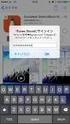 IBM i のスマート デバイス活用 HATS の iphone / ipad サポート編 いま注目されているスマート デバイス ( スマートフォンやタブレット PC) をビジネスで活用しようと 採用 検討されている企業が増えてきています そこで 今回は IBM i の基幹業務のアプリケー ションを HATS を利用して iphone / ipad で活用する方法についてご紹介します HATS の
IBM i のスマート デバイス活用 HATS の iphone / ipad サポート編 いま注目されているスマート デバイス ( スマートフォンやタブレット PC) をビジネスで活用しようと 採用 検討されている企業が増えてきています そこで 今回は IBM i の基幹業務のアプリケー ションを HATS を利用して iphone / ipad で活用する方法についてご紹介します HATS の
Microsoft Word _鶴見大学_利用者マニュアル.docx
 鶴見大学 Office365 メール利用者マニュアル 目次 1. Office365 メールとは... 2 2. Office365 メールの利用画面イメージ... 4 3. Office365 の基本的な動作を確認する... 6 Office365 にログインする ( サインイン )... 6 Office365 からログアウトする ( サインアウト )... 7 テーマを変更する... 7 4.
鶴見大学 Office365 メール利用者マニュアル 目次 1. Office365 メールとは... 2 2. Office365 メールの利用画面イメージ... 4 3. Office365 の基本的な動作を確認する... 6 Office365 にログインする ( サインイン )... 6 Office365 からログアウトする ( サインアウト )... 7 テーマを変更する... 7 4.
Veritas System Recovery 16 Management Solution Readme
 Veritas System Recovery 16 Management Solution Readme この README について Veritas System Recovery 16 のソフトウェア配信ポリシーのシステム要件 Veritas System Recovery 16 Management Solution のシステム要件 Veritas System Recovery 16 Management
Veritas System Recovery 16 Management Solution Readme この README について Veritas System Recovery 16 のソフトウェア配信ポリシーのシステム要件 Veritas System Recovery 16 Management Solution のシステム要件 Veritas System Recovery 16 Management
CTX-6114AI Citrix Access Suite 4
 CXA-301-1 Citrix XenApp 6.5 の高度な管理 (CXA-301-1I) このコースは Windows Server 2008 R2ソフトウェアで実行されているCitrix XenApp 6.5 環境の監視 保守 最適化 およびトラブルシューティングするために必要なスキルを学習することができます 受講者には XenAppファームを監視 ファームアクティビティを記録 およびレポートを生成するために使用されるツールが紹介されます
CXA-301-1 Citrix XenApp 6.5 の高度な管理 (CXA-301-1I) このコースは Windows Server 2008 R2ソフトウェアで実行されているCitrix XenApp 6.5 環境の監視 保守 最適化 およびトラブルシューティングするために必要なスキルを学習することができます 受講者には XenAppファームを監視 ファームアクティビティを記録 およびレポートを生成するために使用されるツールが紹介されます
Simple Violet
 セキュリティパック管理画面の操作方法 更新 :2018 年 6 月 19 日 内容 セキュリティパックサービスでは お客様専用のサイトが用意されております 専用サイトでは 以下の機能が利用できます アカウントを登録する アカウントの登録 を参照してください 4 ページ 隔離メッセージを管理する 隔離メッセージの管理 を参照してください 6 ページ 承認済み送信者とブロック済み送信者を管理する 承認済み送信者とブロック済み送信者について
セキュリティパック管理画面の操作方法 更新 :2018 年 6 月 19 日 内容 セキュリティパックサービスでは お客様専用のサイトが用意されております 専用サイトでは 以下の機能が利用できます アカウントを登録する アカウントの登録 を参照してください 4 ページ 隔離メッセージを管理する 隔離メッセージの管理 を参照してください 6 ページ 承認済み送信者とブロック済み送信者を管理する 承認済み送信者とブロック済み送信者について
1. Android のホーム画面 06. クイックマニュアル [ 遠隔接続編 -Android 版 -] 2. ストアの起動画面 Android を起動しますと Play ストア ( 赤枠 ) というア イコンがありますのでこちらをタップしてください 機種により表示方法は異なります ストアの初期画
![1. Android のホーム画面 06. クイックマニュアル [ 遠隔接続編 -Android 版 -] 2. ストアの起動画面 Android を起動しますと Play ストア ( 赤枠 ) というア イコンがありますのでこちらをタップしてください 機種により表示方法は異なります ストアの初期画 1. Android のホーム画面 06. クイックマニュアル [ 遠隔接続編 -Android 版 -] 2. ストアの起動画面 Android を起動しますと Play ストア ( 赤枠 ) というア イコンがありますのでこちらをタップしてください 機種により表示方法は異なります ストアの初期画](/thumbs/91/105771887.jpg) AnyClutch Remote 接続先 PC への 遠隔接続 の方法 [Android 版 ] Android4.0 以上の携帯やタブレット端末から Agent をセットアップした PC への接続方法手順となります 以前のバージョンをお使いの方へ 本ドキュメントは RemoteView Version 6.0.2.5 以降の画面に基づいて記載をしています Version 6.0.2.5 より前のアプリをお使いの方は最新バージョンへのアップデートをお願い致します
AnyClutch Remote 接続先 PC への 遠隔接続 の方法 [Android 版 ] Android4.0 以上の携帯やタブレット端末から Agent をセットアップした PC への接続方法手順となります 以前のバージョンをお使いの方へ 本ドキュメントは RemoteView Version 6.0.2.5 以降の画面に基づいて記載をしています Version 6.0.2.5 より前のアプリをお使いの方は最新バージョンへのアップデートをお願い致します
1. はじめに 1.1. Office365 ProPlus ライセンスについて 九州産業大学に在籍中の学生 教職員の方は Office365 ProPlus のライセンスを 1 つ保持しています 1 つの Office365 ライセンスで Office365 ProPlus( 最新版の Offic
 [ 目次 ] Office365 ProPlus インストール手順 (ios(ipad/iphone)) 1. はじめに... 2 1.1. Office365 ProPlus ライセンスについて... 2 1.2. インストール環境について... 2 1.3. パスワードについて... 2 2. Office365 ポータルへのサインイン / サインアウト手順... 3 2.1. Office365
[ 目次 ] Office365 ProPlus インストール手順 (ios(ipad/iphone)) 1. はじめに... 2 1.1. Office365 ProPlus ライセンスについて... 2 1.2. インストール環境について... 2 1.3. パスワードについて... 2 2. Office365 ポータルへのサインイン / サインアウト手順... 3 2.1. Office365
SILAND.JP テンプレート集
 i-wellness クライアント証明書インストールマニュアル 第 5.0 版 作成者ウェルネス コミュニケーションズ ( 株 ) 作成日 2015 年 12 月 8 日 最終更新日 2018 年 7 月 24 日 1 / 34 目次 i-wellness クライアント証明書インストールマニュアル... 1 目次... 2 1. Internet Explorer をご利用の場合... 3 2. Internet
i-wellness クライアント証明書インストールマニュアル 第 5.0 版 作成者ウェルネス コミュニケーションズ ( 株 ) 作成日 2015 年 12 月 8 日 最終更新日 2018 年 7 月 24 日 1 / 34 目次 i-wellness クライアント証明書インストールマニュアル... 1 目次... 2 1. Internet Explorer をご利用の場合... 3 2. Internet
クイックセットアップ for モバイル(iOS/Android)
 はじめに はじめに Enterprise DaaS( サーバ OS タイプ ) リモートアクセスオプション ( 以下リモートアクセス ) は 手元端末から対象機器に安全に接続できるリモートアクセスサービスです 手元端末 と は 対象機器 と は アクセスに使用する iphone/ipad Android 端末のことです MagicConnect サーバとは アクセス先となる会社 PC のことです リモートアクセス中継管理用サーバです
はじめに はじめに Enterprise DaaS( サーバ OS タイプ ) リモートアクセスオプション ( 以下リモートアクセス ) は 手元端末から対象機器に安全に接続できるリモートアクセスサービスです 手元端末 と は 対象機器 と は アクセスに使用する iphone/ipad Android 端末のことです MagicConnect サーバとは アクセス先となる会社 PC のことです リモートアクセス中継管理用サーバです
クイックセットアップ for モバイル(iOS/Android)
 はじめに はじめに マジックコネクトは 手元端末から対象機器に安全に接続できるリモートアクセスサービスです 手元端末 と は 対象機器 と は アクセスに使用する iphone/ipad Android 端末のことです マジックコネクトサーバとは アクセス先となる会社 PC のことです リモートアクセス中継管理用サーバです ご利用までの流れ 配布物 説明 1 配布物の確認 アカウント管理者 から配布された右記の物をご確認ください
はじめに はじめに マジックコネクトは 手元端末から対象機器に安全に接続できるリモートアクセスサービスです 手元端末 と は 対象機器 と は アクセスに使用する iphone/ipad Android 端末のことです マジックコネクトサーバとは アクセス先となる会社 PC のことです リモートアクセス中継管理用サーバです ご利用までの流れ 配布物 説明 1 配布物の確認 アカウント管理者 から配布された右記の物をご確認ください
目次 第 1 章 リモート接続手順 ログイン SSL-VPNシステムにアクセスする ACTIVEXモジュールのインストール ( 初回接続時 ) ActiveXモジュールのインストール
 SSL-VPN システム 接続手順書 2010 年 6 月 1 日 第 2.0 版 総合情報メディアセンター 目次 第 1 章 リモート接続手順... 1-1 1.1 ログイン... 1-1 1.1.1 SSL-VPNシステムにアクセスする... 1-1 1.2 ACTIVEXモジュールのインストール ( 初回接続時 )... 1-2 1.2.1 ActiveXモジュールのインストール... 1-2
SSL-VPN システム 接続手順書 2010 年 6 月 1 日 第 2.0 版 総合情報メディアセンター 目次 第 1 章 リモート接続手順... 1-1 1.1 ログイン... 1-1 1.1.1 SSL-VPNシステムにアクセスする... 1-1 1.2 ACTIVEXモジュールのインストール ( 初回接続時 )... 1-2 1.2.1 ActiveXモジュールのインストール... 1-2
Active Directory フェデレーションサービスとの認証連携
 Active Directory フェデレーションサービス との認証連携 サイボウズ株式会社 第 1 版 目次 1 はじめに...2 2 システム構成...2 3 事前準備...3 4 AD のセットアップ...4 5 AD FS のセットアップ...4 5.1 AD FS のインストール...4 5.2 AD FS で必要となる証明書の作成...5 5.3 フェデレーションサーバーの構成...7
Active Directory フェデレーションサービス との認証連携 サイボウズ株式会社 第 1 版 目次 1 はじめに...2 2 システム構成...2 3 事前準備...3 4 AD のセットアップ...4 5 AD FS のセットアップ...4 5.1 AD FS のインストール...4 5.2 AD FS で必要となる証明書の作成...5 5.3 フェデレーションサーバーの構成...7
パソコン画面イメージ 既に トークン発行 ボタンをクリックされ スマートフォン等に 専用アプリのダウンロード (P3) は終了しているが 初回のワンタイムパスワード認証 (P7) を行っていない場合は トークン発行の省略 ボタンが表示されますので これをクリックしてください この場合は 次の画面で
 ワンタイムパスワード ( ソフトトークン ) 初期設定操作マニュアル ( スマートフォン等 ( ) へのワンタイムパスワードアプリのダウンロード ) ( ) スマートフォン等とは スマートフォンおよびその他の携帯電話機 のことをいいます ワンタイムパスワード ( ソフトトークン ) のご利用には お取引店でのお申込手続きが 完了していることが必要です ご利用開始日は 申込受付日の 3 営業日以降となります
ワンタイムパスワード ( ソフトトークン ) 初期設定操作マニュアル ( スマートフォン等 ( ) へのワンタイムパスワードアプリのダウンロード ) ( ) スマートフォン等とは スマートフォンおよびその他の携帯電話機 のことをいいます ワンタイムパスワード ( ソフトトークン ) のご利用には お取引店でのお申込手続きが 完了していることが必要です ご利用開始日は 申込受付日の 3 営業日以降となります
NortonAntiVirus for MicrosoftExchange
 NortonAntiVirus for MicrosoftExchange インストール手順書 このドキュメントは NortonAntiVirus 2.5 for MicrosoftExchange のインストール手順を示します 2001 年 7 月 1 1.. Norton AntiVirus for Microsoft Exchange のアンインストール まず 以前のバージョンの NortonAntiVirus
NortonAntiVirus for MicrosoftExchange インストール手順書 このドキュメントは NortonAntiVirus 2.5 for MicrosoftExchange のインストール手順を示します 2001 年 7 月 1 1.. Norton AntiVirus for Microsoft Exchange のアンインストール まず 以前のバージョンの NortonAntiVirus
Microsoft Word - Qsync設定の手引き.docx
 使用の手引き Qsync はまるごと QNAP で作動するクラウドベースのファイル同期サービスです ローカルの Qsync フォルダにファイルを追加するだけで ファイルはまるごと QNAP およびそれに接続されたすべてのデバイスで利用できるようになります Qsync を使用する前に Qsync を配置する前に 以下の 3 つのステップに従ってください 1. まるごと QNAP でユーザーアカウントを作成する
使用の手引き Qsync はまるごと QNAP で作動するクラウドベースのファイル同期サービスです ローカルの Qsync フォルダにファイルを追加するだけで ファイルはまるごと QNAP およびそれに接続されたすべてのデバイスで利用できるようになります Qsync を使用する前に Qsync を配置する前に 以下の 3 つのステップに従ってください 1. まるごと QNAP でユーザーアカウントを作成する
共有フォルダ接続手順 1 共有フォルダ接続ツールのダウンロード 展開 CSVEX のトップページから共有フォルダ接続ツールの zip ファイルをダウンロードします ダウンロードした zip ファイルを右クリックして すべて展開 を選択します (Windows 環境では zip ファイルを解凍しなくて
 共有フォルダ接続手順 (Windows 環境 ) 本手順書では 共有フォルダ接続ツールの設定 実行方法を説明します PC から CSVEX の共有フォルダ (WebDAV) に接続すれば いつでもお手元に最新のファイル一式が揃っている状態となり 日々のファイルダウンロード作業が不要となります 共有フォルダ接続ツールは CSVEX の共有フォルダに簡単に接続するためのツールです 必要環境 Windows
共有フォルダ接続手順 (Windows 環境 ) 本手順書では 共有フォルダ接続ツールの設定 実行方法を説明します PC から CSVEX の共有フォルダ (WebDAV) に接続すれば いつでもお手元に最新のファイル一式が揃っている状態となり 日々のファイルダウンロード作業が不要となります 共有フォルダ接続ツールは CSVEX の共有フォルダに簡単に接続するためのツールです 必要環境 Windows
McAfee SaaS Protection 統合ガイド Microsoft Office 365 と Exchange Online の保護
 統合ガイド改訂 G McAfee SaaS Email Protection Microsoft Office 365 と Exchange Online の保護 Microsoft Office 365 の設定 このガイドの説明に従って McAfee SaaS Email Protection を使用するように Microsoft Office 365 と Microsoft Exchange Online
統合ガイド改訂 G McAfee SaaS Email Protection Microsoft Office 365 と Exchange Online の保護 Microsoft Office 365 の設定 このガイドの説明に従って McAfee SaaS Email Protection を使用するように Microsoft Office 365 と Microsoft Exchange Online
本文中の記号の意味 本文中で使用している記号の意味について以下に示します システムの操作上または処理の手続き上において 特に注意していただきたい事項を記載しています 記載内容を必ずお読みください システムの操作上または処理の手続き上において 参考にしていただきたい事項を記載しています 必要に応じてお
 自己署名証明書 設定手順書 平成 28 年 9 月版 社会保険診療報酬支払基金都道府県国民健康保険団体連合会 本文中の記号の意味 本文中で使用している記号の意味について以下に示します システムの操作上または処理の手続き上において 特に注意していただきたい事項を記載しています 記載内容を必ずお読みください システムの操作上または処理の手続き上において 参考にしていただきたい事項を記載しています 必要に応じてお読みください
自己署名証明書 設定手順書 平成 28 年 9 月版 社会保険診療報酬支払基金都道府県国民健康保険団体連合会 本文中の記号の意味 本文中で使用している記号の意味について以下に示します システムの操作上または処理の手続き上において 特に注意していただきたい事項を記載しています 記載内容を必ずお読みください システムの操作上または処理の手続き上において 参考にしていただきたい事項を記載しています 必要に応じてお読みください
Password Manager Pro スタートアップガイド
 ZJTM180813101 ユーザーガイド 2018 年 8 月 13 日発行 ゾーホージャパン株式会社 COPYRIGHT ZOHO JAPAN CORPORATION. ALL RIGHTS RESERVED 著作権について 本ガイドの著作権は ゾーホージャパン株式会社が所有しています 注意事項本ガイドの内容は 改良のため予告なく変更することがあります ゾーホージャパン株式会社は本ガイドに関しての一切の責任を負いかねます
ZJTM180813101 ユーザーガイド 2018 年 8 月 13 日発行 ゾーホージャパン株式会社 COPYRIGHT ZOHO JAPAN CORPORATION. ALL RIGHTS RESERVED 著作権について 本ガイドの著作権は ゾーホージャパン株式会社が所有しています 注意事項本ガイドの内容は 改良のため予告なく変更することがあります ゾーホージャパン株式会社は本ガイドに関しての一切の責任を負いかねます
Microsoft PowerPoint - Skype for business プラン2 .pptx
 Office 365 Skype for business プラン 2 目次 1.Web 会議の開催方法... 3 1.1 予約型会議... 3 1.2 即時会議... 3 2. 予約型 Web 会議の予約と参加... 4 2.1 Outlookからの会議予約... 4 2.2 Skype for Business スケジューラーからの会議予約... 6 2.3 Web 会議への参加... 8 2.4
Office 365 Skype for business プラン 2 目次 1.Web 会議の開催方法... 3 1.1 予約型会議... 3 1.2 即時会議... 3 2. 予約型 Web 会議の予約と参加... 4 2.1 Outlookからの会議予約... 4 2.2 Skype for Business スケジューラーからの会議予約... 6 2.3 Web 会議への参加... 8 2.4
目次 1. PDF 変換サービスの設定について )Internet Explorer をご利用の場合 )Microsoft Edge をご利用の場合 )Google Chrome をご利用の場合 )Mozilla Firefox をご利
 PDF 変換サービス セキュリティ設定マニュアル 第 21 版 2018 年 2 月 目次 1. PDF 変換サービスの設定について...2 1-1)Internet Explorer をご利用の場合...2 1-2)Microsoft Edge をご利用の場合... 14 1-3)Google Chrome をご利用の場合... 18 1-4)Mozilla Firefox をご利用の場合...
PDF 変換サービス セキュリティ設定マニュアル 第 21 版 2018 年 2 月 目次 1. PDF 変換サービスの設定について...2 1-1)Internet Explorer をご利用の場合...2 1-2)Microsoft Edge をご利用の場合... 14 1-3)Google Chrome をご利用の場合... 18 1-4)Mozilla Firefox をご利用の場合...
ハングアウトとは 1 25 人の相手とビデオハングアウトで会話 することができ 同僚との会議を快適に進め られます ハングアウトでは 人の参加者とチ ャットすることができます パソコンで始めたハングアウトの会議やチ ャットの続きを スマートフォンで行うこ とができます 必要なものはウェブ
 Google ハングアウトの設定 管理者向け このガイドの内容 1. Google ハングアウトをインストールして設定を調整する 2. チャットやビデオハングアウトを開始する 3. さまざまな機能やモバイル ハングアウトを使ってみる 4. 組織向けにハングアウトを設定する 必要なもの カメラとマイク付きのパソコン G Suite 管理者アカウント 30 分 ハングアウトとは 1 25 人の相手とビデオハングアウトで会話
Google ハングアウトの設定 管理者向け このガイドの内容 1. Google ハングアウトをインストールして設定を調整する 2. チャットやビデオハングアウトを開始する 3. さまざまな機能やモバイル ハングアウトを使ってみる 4. 組織向けにハングアウトを設定する 必要なもの カメラとマイク付きのパソコン G Suite 管理者アカウント 30 分 ハングアウトとは 1 25 人の相手とビデオハングアウトで会話
PALRO Gift Package 操作説明書
 5 章 PALRO What's up? を使おう この章では 専用アプリケーションの PALRO What's up? をインストールして PALRO をリモコン操作する方法について説明します 5 章 PALRO What's up? を使おう 129 5-1 PALRO What's up? とは 専用アプリケーションの PALRO What s up? の概要について説明します PALRO What's
5 章 PALRO What's up? を使おう この章では 専用アプリケーションの PALRO What's up? をインストールして PALRO をリモコン操作する方法について説明します 5 章 PALRO What's up? を使おう 129 5-1 PALRO What's up? とは 専用アプリケーションの PALRO What s up? の概要について説明します PALRO What's
iphone 端末設定ガイド 改訂日付 :2018 年 10 月 2 日
 改訂日付 :2018 年 10 月 2 日 目次 1. アプリ登録 2. 2 1. 2 2. 利用設定 CardDAV を設定する デフォルトアカウントを設定する 3. 3 1. 3 2. アプリのログイン ログアウト SMART アドレス帳にログインする SMART アドレス帳をログアウトする 4. 4 1. プロファイルのダウンロード プロファイルをダウンロードする 5. 5 1. データ取得方法の設定
改訂日付 :2018 年 10 月 2 日 目次 1. アプリ登録 2. 2 1. 2 2. 利用設定 CardDAV を設定する デフォルトアカウントを設定する 3. 3 1. 3 2. アプリのログイン ログアウト SMART アドレス帳にログインする SMART アドレス帳をログアウトする 4. 4 1. プロファイルのダウンロード プロファイルをダウンロードする 5. 5 1. データ取得方法の設定
注意 インストール中に ユーザアカウント制御 ( 以下 UAC といいます ) の実行確認画面が表示されることがあります 表示された場合ははいをクリックして インストールを進めてください なお 管理者以外の場合 管理者への昇格を求める UAC 画面が表示される場合がありますので 管理者アカウントのパ
 QR コード付証明書等作成システム事前準備セットアップ (Internet Explorer 利用者向け ) QR コード付証明書等作成システムを利用するにあたり 以下の準備が必要です 信頼済みサイト及びポップアップブロックの許可サイトの登録 1 帳票表示モジュールのインストール ルート証明書のインストール 2 QR コード付証明書等作成システム事前準備セットアップを行うことで上記の準備が整 います
QR コード付証明書等作成システム事前準備セットアップ (Internet Explorer 利用者向け ) QR コード付証明書等作成システムを利用するにあたり 以下の準備が必要です 信頼済みサイト及びポップアップブロックの許可サイトの登録 1 帳票表示モジュールのインストール ルート証明書のインストール 2 QR コード付証明書等作成システム事前準備セットアップを行うことで上記の準備が整 います
2. インストール完了画面の 開く をタップするか ホーム画面 AnyConnect のアイコン をタップし アプリケーションを起動してください or 3. OK をタップし 順に従い 接続 をタップしてください AnyConnect は デバイスに関する情報 (IMEI など ) にアクセスする必
 VPN で学内ネットワークに接続すると 学内 LAN からの利用に限定された各種システムや Web コンテンツを 学外からも利用できます VPN の利用には VPN クライアントソフトウェア Cisco AnyConnect Secure Mobility Client( 以下 AnyConnect) と接続プロファイルのインストールが必要になります 本マニュアルでは Android 端末にて当該ソフトを利用した
VPN で学内ネットワークに接続すると 学内 LAN からの利用に限定された各種システムや Web コンテンツを 学外からも利用できます VPN の利用には VPN クライアントソフトウェア Cisco AnyConnect Secure Mobility Client( 以下 AnyConnect) と接続プロファイルのインストールが必要になります 本マニュアルでは Android 端末にて当該ソフトを利用した
リモートアクセス Smart Device VPN ユーザマニュアル [ マネージドイントラネット Smart Device VPN 利用者さま向け ] 2015 年 10 月 20 日 Version 1.6 bit- drive Version 1.6 リモートアクセス S
![リモートアクセス Smart Device VPN ユーザマニュアル [ マネージドイントラネット Smart Device VPN 利用者さま向け ] 2015 年 10 月 20 日 Version 1.6 bit- drive Version 1.6 リモートアクセス S リモートアクセス Smart Device VPN ユーザマニュアル [ マネージドイントラネット Smart Device VPN 利用者さま向け ] 2015 年 10 月 20 日 Version 1.6 bit- drive Version 1.6 リモートアクセス S](/thumbs/104/164117890.jpg) リモートアクセス Smart Device VPN [ マネージドイントラネット Smart Device VPN 利用者さま向け ] 2015 年 10 月 20 日 Version 1.6 bit- drive 1/83 目次 1 はじめに 3 1-1 本マニュアルの目的... 3 1-2 注意事項... 3 1-3 ご利用のイメージ... 4 2 の設定フロー概略 5 3 スマートフォン (Android4.4)
リモートアクセス Smart Device VPN [ マネージドイントラネット Smart Device VPN 利用者さま向け ] 2015 年 10 月 20 日 Version 1.6 bit- drive 1/83 目次 1 はじめに 3 1-1 本マニュアルの目的... 3 1-2 注意事項... 3 1-3 ご利用のイメージ... 4 2 の設定フロー概略 5 3 スマートフォン (Android4.4)
1. インストール方法 STEP 1 ダウンロードしたファイルを任意の場所に解凍します Windows 標準の機能を用いて解凍する場合は ファイルを選択して 右クリックメニューから [ すべて展開 ] を選択し 表示されたメッセージに従って解凍します STEP 2 解凍されたフォルダにある Setu
![1. インストール方法 STEP 1 ダウンロードしたファイルを任意の場所に解凍します Windows 標準の機能を用いて解凍する場合は ファイルを選択して 右クリックメニューから [ すべて展開 ] を選択し 表示されたメッセージに従って解凍します STEP 2 解凍されたフォルダにある Setu 1. インストール方法 STEP 1 ダウンロードしたファイルを任意の場所に解凍します Windows 標準の機能を用いて解凍する場合は ファイルを選択して 右クリックメニューから [ すべて展開 ] を選択し 表示されたメッセージに従って解凍します STEP 2 解凍されたフォルダにある Setu](/thumbs/91/105444325.jpg) スマホで議事録 取扱説明書 本取扱説明書で記載している画像は Windows 10 ( 一部 :Windows 7) で取得したものです OS の種類によっては 異なる画面イメージになります - 1 - 1. インストール方法 STEP 1 ダウンロードしたファイルを任意の場所に解凍します Windows 標準の機能を用いて解凍する場合は ファイルを選択して 右クリックメニューから [ すべて展開
スマホで議事録 取扱説明書 本取扱説明書で記載している画像は Windows 10 ( 一部 :Windows 7) で取得したものです OS の種類によっては 異なる画面イメージになります - 1 - 1. インストール方法 STEP 1 ダウンロードしたファイルを任意の場所に解凍します Windows 標準の機能を用いて解凍する場合は ファイルを選択して 右クリックメニューから [ すべて展開
アドレス帳移行手順
 仙台白百合女子大学無線 LAN システム レギュラー接続設定手順書 (Android 版 ) Version 20141107001 仙台白百合女子大学 情報システム管理室 1 はじめに当手順書は 2014 年度新設された無線 LAN のレギュラー接続の接続手順書 (Android 版 ) になります 1.1 当手順書の対象者本学学生または本学教職員 ( 専任 ) 1.2 注意事項 サポートされている
仙台白百合女子大学無線 LAN システム レギュラー接続設定手順書 (Android 版 ) Version 20141107001 仙台白百合女子大学 情報システム管理室 1 はじめに当手順書は 2014 年度新設された無線 LAN のレギュラー接続の接続手順書 (Android 版 ) になります 1.1 当手順書の対象者本学学生または本学教職員 ( 専任 ) 1.2 注意事項 サポートされている
AW-PCS認証設定手順1805
 デバイスコンプライアンス設定 Ver.1.0 2018 年 5 Copyright by JCCH Security Soution Systems Co., Ltd. A Rights reserved JCCH セキュリティ ソリューション システムズ JS3 およびそれらを含むロゴは 本および他の国における株式会社 JCCH セキュリティ ソリューション システムズの商標または登録商標です Géas
デバイスコンプライアンス設定 Ver.1.0 2018 年 5 Copyright by JCCH Security Soution Systems Co., Ltd. A Rights reserved JCCH セキュリティ ソリューション システムズ JS3 およびそれらを含むロゴは 本および他の国における株式会社 JCCH セキュリティ ソリューション システムズの商標または登録商標です Géas
仮想化環境のクライアントとしてのChromebook
 使える シンクライアント の選び方 (2) 仮想化環境のクライアントとしての Chromebook Ver.1.0 Copyright 2015 Hewlett-Packard Development Company, L.P. Page 0 目次 本書の取り扱いについて... 2 0. ユースケースとベネフィット... 3 1. はじめに... 3 2. 対応製品... 3 3. VMware Horizon
使える シンクライアント の選び方 (2) 仮想化環境のクライアントとしての Chromebook Ver.1.0 Copyright 2015 Hewlett-Packard Development Company, L.P. Page 0 目次 本書の取り扱いについて... 2 0. ユースケースとベネフィット... 3 1. はじめに... 3 2. 対応製品... 3 3. VMware Horizon
1. インストール方法 STEP 1 ダウンロードしたファイルを任意の場所に解凍します Windows 標準の機能を用いて解凍する場合は ファイルを選択して 右クリックメニューから [ すべて展開 ] を選択し 表示されたメッセージに従って解凍します STEP 2 解凍されたフォルダにある Setu
![1. インストール方法 STEP 1 ダウンロードしたファイルを任意の場所に解凍します Windows 標準の機能を用いて解凍する場合は ファイルを選択して 右クリックメニューから [ すべて展開 ] を選択し 表示されたメッセージに従って解凍します STEP 2 解凍されたフォルダにある Setu 1. インストール方法 STEP 1 ダウンロードしたファイルを任意の場所に解凍します Windows 標準の機能を用いて解凍する場合は ファイルを選択して 右クリックメニューから [ すべて展開 ] を選択し 表示されたメッセージに従って解凍します STEP 2 解凍されたフォルダにある Setu](/thumbs/91/105444474.jpg) スマホで議事録 体験版 取扱説明書 本取扱説明書で記載している画像は Windows 10 ( 一部 :Windows 7) で取得したものです OS の種類によっては 異なる画面イメージになります - 1 - 1. インストール方法 STEP 1 ダウンロードしたファイルを任意の場所に解凍します Windows 標準の機能を用いて解凍する場合は ファイルを選択して 右クリックメニューから [ すべて展開
スマホで議事録 体験版 取扱説明書 本取扱説明書で記載している画像は Windows 10 ( 一部 :Windows 7) で取得したものです OS の種類によっては 異なる画面イメージになります - 1 - 1. インストール方法 STEP 1 ダウンロードしたファイルを任意の場所に解凍します Windows 標準の機能を用いて解凍する場合は ファイルを選択して 右クリックメニューから [ すべて展開
目次 概要... 3 Windows10 での接続方法... 4 Windows 8 での接続方法... 6 Windows 7 での接続方法... 8 Macintosh での接続方法 ios での接続方法 Android の接続方法 Web によるユーザ認証
 無線 LAN(ou-wireless) 接続手順書 2018 年 4 月 9 日改訂 1 目次 概要... 3 Windows10 での接続方法... 4 Windows 8 での接続方法... 6 Windows 7 での接続方法... 8 Macintosh での接続方法... 16 ios での接続方法... 21 Android の接続方法... 23 Web によるユーザ認証 ( 各機共通
無線 LAN(ou-wireless) 接続手順書 2018 年 4 月 9 日改訂 1 目次 概要... 3 Windows10 での接続方法... 4 Windows 8 での接続方法... 6 Windows 7 での接続方法... 8 Macintosh での接続方法... 16 ios での接続方法... 21 Android の接続方法... 23 Web によるユーザ認証 ( 各機共通
KEW Smart for KEW3441BT 取扱説明書
 KEW Smart for KEW4500BT 取扱説明書 KEW4500BT と接続する 次のページ 接続と切断 KEW4500BTと接続する P.3 KEW4500BTから切断する P.8 測定データの保存 測定データを保存する P.9 保存データの見方について P.11 測定データを自動保存する P.12 ファイルを変更する メニューについて P.14 ファイルを作成する P.16 ファイルを変更する
KEW Smart for KEW4500BT 取扱説明書 KEW4500BT と接続する 次のページ 接続と切断 KEW4500BTと接続する P.3 KEW4500BTから切断する P.8 測定データの保存 測定データを保存する P.9 保存データの見方について P.11 測定データを自動保存する P.12 ファイルを変更する メニューについて P.14 ファイルを作成する P.16 ファイルを変更する
SCL-HA-A Ver 年 1 月 31 日 株式会社応用電子 FKEY SConnect 1.0 HA リリースノート (FSV100H) FKEY SConnect 1.0 HA(FSV100H) リリースのご案内をします 主要な利用目的マルウェア感染による情
 2019 年 1 月 31 日 株式会社応用電子 FKEY SConnect 1.0 HA リリースノート (FSV100H) FKEY SConnect 1.0 HA(FSV100H) リリースのご案内をします 主要な利用目的マルウェア感染による情報漏えい防止 BYOD 活用 テレワークのサポート機能概要 FKEY SConnect は FKEY セキュアパッケージに含まれる製品の 1 つです Windows
2019 年 1 月 31 日 株式会社応用電子 FKEY SConnect 1.0 HA リリースノート (FSV100H) FKEY SConnect 1.0 HA(FSV100H) リリースのご案内をします 主要な利用目的マルウェア感染による情報漏えい防止 BYOD 活用 テレワークのサポート機能概要 FKEY SConnect は FKEY セキュアパッケージに含まれる製品の 1 つです Windows
予約などがうまくいかないとき 次の方法をお試しください ( 大阪市立図書館ホームページ よくある質問 FAQ から抜粋 ) 改訂 目次 Q 予約カート ボタンをクリックしても開かないのだが Q ポップアップがブロックされました という表示がでます Q Windows Media P
 予約などがうまくいかないとき 次の方法をお試しください ( 大阪市立図書館ホームページ よくある質問 FAQ から抜粋 ) 2014.7.3 改訂 目次 Q 予約カート ボタンをクリックしても開かないのだが Q ポップアップがブロックされました という表示がでます Q Windows Media Player が必要なコンテンツがある と表示されます Q モバイル OPAC を利用したときどのようにログアウトすればよいですか
予約などがうまくいかないとき 次の方法をお試しください ( 大阪市立図書館ホームページ よくある質問 FAQ から抜粋 ) 2014.7.3 改訂 目次 Q 予約カート ボタンをクリックしても開かないのだが Q ポップアップがブロックされました という表示がでます Q Windows Media Player が必要なコンテンツがある と表示されます Q モバイル OPAC を利用したときどのようにログアウトすればよいですか
f-secure 2006 インストールガイド
 (Android 版ユーザー設定マニュアル ) インストール 基本操作 アンインストールマニュアル 松阪ケーブルテレビ ステーション株式会社 第 1.2 版 2017/10/1 目次 マカフィー R セキュリティサービス 目次 2 はじめに. 3 動作環境 4 マカフィー R セキュリティサービスでできること 5 1 インストールの前に 6 2 インストール 7 2.1 インストール方法 7 3 マカフィー
(Android 版ユーザー設定マニュアル ) インストール 基本操作 アンインストールマニュアル 松阪ケーブルテレビ ステーション株式会社 第 1.2 版 2017/10/1 目次 マカフィー R セキュリティサービス 目次 2 はじめに. 3 動作環境 4 マカフィー R セキュリティサービスでできること 5 1 インストールの前に 6 2 インストール 7 2.1 インストール方法 7 3 マカフィー
PowerPoint Presentation
 Android フォンで Office 365 を使う クイックスタートガイド メールを確認する Office 365 アカウントでメールを送受信するように Android フォンをセットアップします 外出先から予定表を確認する Office 365 予定表アイテムを Android フォンに同期して いつでも目的地を確認できます 連絡先を同期する Office 365 連絡先を電話に保存して ドキュメントの共有
Android フォンで Office 365 を使う クイックスタートガイド メールを確認する Office 365 アカウントでメールを送受信するように Android フォンをセットアップします 外出先から予定表を確認する Office 365 予定表アイテムを Android フォンに同期して いつでも目的地を確認できます 連絡先を同期する Office 365 連絡先を電話に保存して ドキュメントの共有
Microsoft Word - otp
 ~ ソフトウェアトークンによるワンタイムパスワードご利用の手引き ~ ** ** ** ** ** ** ワンタイムパスワードとは? ワンタイムパスワードは 利用時に都度変更される1 度限りのパスワードです ワンタイムパスワードは ソフトウェアトークン ( ワンタイムパスワード生成アプリ ) に表示されます お客さまはログイン時に 従来の 契約者 ID ログインパスワード の認証に加えて ワンタイムパスワード認証が追加となり
~ ソフトウェアトークンによるワンタイムパスワードご利用の手引き ~ ** ** ** ** ** ** ワンタイムパスワードとは? ワンタイムパスワードは 利用時に都度変更される1 度限りのパスワードです ワンタイムパスワードは ソフトウェアトークン ( ワンタイムパスワード生成アプリ ) に表示されます お客さまはログイン時に 従来の 契約者 ID ログインパスワード の認証に加えて ワンタイムパスワード認証が追加となり
Joi-Tab 端末管理システム最終更新日 2015 年 3 月 13 日
 Joi-Tab 端末管理システム最終更新日 015 年 3 月 13 日 もくじ はじめに... 3 概要... 4 動作環境... 4 本マニュアルの見かた... 4 端末管理システムの基本操作... 5 端末管理システムにログインする... 6 端末管理システムをログアウトする... 8 トップの見かた... 9 絞り込み画面の見かた... 10 機器詳細画面の見かた... 11 ユーザー情報詳細画面の見かた...
Joi-Tab 端末管理システム最終更新日 015 年 3 月 13 日 もくじ はじめに... 3 概要... 4 動作環境... 4 本マニュアルの見かた... 4 端末管理システムの基本操作... 5 端末管理システムにログインする... 6 端末管理システムをログアウトする... 8 トップの見かた... 9 絞り込み画面の見かた... 10 機器詳細画面の見かた... 11 ユーザー情報詳細画面の見かた...
セットアップの流れ Graphtec Pro Studio を使用する SAi Cloud へのユーザー登録 1-1 SAi Cloud へのユーザー登録 Graphtec Pro Studio のインストール 1-2 Graphtec Pro Studio のインストール Cutting Mast
 Graphtec Pro Studio Graphtec Pro Studio Plus Cutting Master 4 運用マニュアル 注意事項 Graphtec Pro Studio/Graphtec Pro Studio Plus/Cutting Master 4( 以下 ソフトウェア ) について 本ソフトウェアに関する全ての著作権は SA International 社 ( 以下 SAi
Graphtec Pro Studio Graphtec Pro Studio Plus Cutting Master 4 運用マニュアル 注意事項 Graphtec Pro Studio/Graphtec Pro Studio Plus/Cutting Master 4( 以下 ソフトウェア ) について 本ソフトウェアに関する全ての著作権は SA International 社 ( 以下 SAi
